— ОШИБКА:
Не удалось отправить широковещательное сообщение ‘bc-check-dc:.domena.net’:Сеть недоступна
—
Сеть не настроена или настроена не полностью:
Настройка сети через interfaces:
auto lo
iface lo inet loopback
auto eth0
iface eth0 inet static
address i.i.i.i
netmask 255.255.m.m
gateway g.g.g.g
Если во время настройки и перезагрузки сети появляются ошибки, например «Failed to bring up eth0», то можно «очистить» интерфейс командой:
ip addr flush eth0
ald-client join
— ОШИБКА:
Не удалось отправить широковещательное сообщение ‘bc-check-dc:.da’: Сеть недоступна
—
— ОШИБКА:
Astra Linux Directory не сконфигурирована.
Заполните конфигурационный файл ‘/etc/ald/ald.conf’.
Не указан gateway в настройках сети клиента.
Не заполнен /etc/ald/ald.conf
ald-client join
— ОШИБКА:
Не удалось отправить широковещательное сообщение ‘bc-check-dc:.da’: Сеть недоступна
—
— ПРЕДУПРЕЖДЕНИЕ:
ALD сервер домена ‘.da’ не обнаружен.
—
— ОШИБКА:
Не удалось отправить широковещательное сообщение ‘bc-check-dc:.da’: Сеть недоступна
—
Не указан gateway в настройках сети клиента.
ald-client status
— ОШИБКА:
Не удалось отправить широковещательное сообщение ‘bc-check-dc:.da’: Сеть недоступна
—
— ПРЕДУПРЕЖДЕНИЕ:
ALD сервер домена ‘.da’ не обнаружен.
—
Не указан gateway в настройках сети клиента.
ald-client join server.da
— ПРЕДУПРЕЖДЕНИЕ:
Ошибка разрешения имени компьютера ‘server.da’.
—
Некорректно настроены имя и ip адрес, например в /etc/hosts отсутствует длинное имя машин:
127.0.0.1 localhost 192.168.1.1 myserver 192.168.1.2 client
ald-init init
— ОШИБКА:
Триггер ‘ald-cfg-nfs:DoNFSInitFS’ вызвал исключение!
Ошибка RPC: Ошибка Krb5 сервера ALD: Ошибка проверки сообщения KRB-PRIV. в ADKrb5Server.cpp:248(decode)
:> Incorrect net address
:> (rpc-creds)
—
Ошибка может быть вызвана применением антивируса или изменением правил iptables.
ald-init init или ald-client join
— ОШИБКА: Ошибка аутентификации пользователя ‘admin/admin’: Ошибка MIT Kerberos V5:
Ошибка инициализации интерфейса администрирования kadm5. в ALDKadm5Connection.cpp:345(ConnectPassword)
:> GSS-API (or Kerberos) error
—
Некорректно настроены имя и ip адрес, например в /etc/hosts (разрешение имен может быть настроено и с помощью сервера DNS) следует указать ip, длинное и короткое имя и исключить запись «127.0.1.1 myserver»:
127.0.0.1 localhost 192.168.1.1 myserver.example.ru myserver 192.168.1.2 client.example.ru client
В /etc/ald/ald.conf не указаны длинное имя машины и домен:
DOMAIN=.example.ru SERVER=myserver.example.ru
Недостаточно энтропии во время инициализации домена.
- При вводе клиента (ald-client join), ошибка(345) возникает из-за несовпадения времени на машинах.
Утилита hostname должна выдавать короткое имя. После внесения изменений в файл /etc/hostname необходимо перезагрузить машину.
ald-init init или ald-client join
— ОШИБКА:
Ошибка OpenLDAP при GSSAPI соединения — Local error в ALDLDapConnection.cpp:734(Connect)
:> SASL(1): generic failure: GSSAPI Error: Unspecified GSS failure. Minor code may provide more information (Server ldap/dc.test.test not found in Kerberos database)
—
Разрешение имен настроено не верно, перепутаны местами длинное и короткое имя, пример:
127.0.0.1 localhost 192.168.1.1 myserver myserver.example.ru 192.168.1.2 client client.example.ru
ald-admin test-integrity —admin=ald-admin
Вход от имени пользователя ‘ald-admin’…
Введите пароль администратора ALD ‘ald-admin’: *
Проверка конфигурации домена…………………………….ok
Проверка модулей LDAP…………………………………..ok
Проверка индексов LDAP………………………………….ok
Проверка ограничений уникальности LDAP……………………ok
Проверка системных принципалов…………………………..— ОШИБКА:
Ошибка RPC: Ошибка MIT Kerberos V5: Не удалось получить список принципалов Kerberos. в ALDKadm5Connection.cpp:924(Principals)
:> Operation requires «list» privilege
:> (rpc-princ-list)
—
После добавления astra-admin в ALLOWED_LOCAL_GROUPS и выполнения ald-init commit-config снять права администратора домена, применить, установить права администратора домена, применить.
- При выполнении: ald-client commit-config
— ОШИБКА:
Ошибка OpenLDAP при запросе ‘cn=client.ru,ou=hosts,dc=ru (objectClass=x-ald-host-object)’ — Can’tcontact LDAP server в ALDLdapConnection.cpp:213(Search)
—
На клиенте в файле /etc/hosts не внесены данные о резервном сервере.
— ОШИБКА:
Не удалось отправить широковещательное сообщение ‘bc-check-dc:.domena.net’:Сеть недоступна
—
Сеть не настроена или настроена не полностью:
Настройка сети через interfaces:
auto lo
iface lo inet loopback
auto eth0
iface eth0 inet static
address i.i.i.i
netmask 255.255.m.m
gateway g.g.g.g
Если во время настройки и перезагрузки сети появляются ошибки, например «Failed to bring up eth0», то можно «очистить» интерфейс командой:
ip addr flush eth0
ald-client join
— ОШИБКА:
Не удалось отправить широковещательное сообщение ‘bc-check-dc:.da’: Сеть недоступна
—
— ОШИБКА:
Astra Linux Directory не сконфигурирована.
Заполните конфигурационный файл ‘/etc/ald/ald.conf’.
Не указан gateway в настройках сети клиента.
Не заполнен /etc/ald/ald.conf
ald-client join
— ОШИБКА:
Не удалось отправить широковещательное сообщение ‘bc-check-dc:.da’: Сеть недоступна
—
— ПРЕДУПРЕЖДЕНИЕ:
ALD сервер домена ‘.da’ не обнаружен.
—
— ОШИБКА:
Не удалось отправить широковещательное сообщение ‘bc-check-dc:.da’: Сеть недоступна
—
Не указан gateway в настройках сети клиента.
ald-client status
— ОШИБКА:
Не удалось отправить широковещательное сообщение ‘bc-check-dc:.da’: Сеть недоступна
—
— ПРЕДУПРЕЖДЕНИЕ:
ALD сервер домена ‘.da’ не обнаружен.
—
Не указан gateway в настройках сети клиента.
ald-client join server.da
— ПРЕДУПРЕЖДЕНИЕ:
Ошибка разрешения имени компьютера ‘server.da’.
—
Некорректно настроены имя и ip адрес, например в /etc/hosts отсутствует длинное имя машин:
127.0.0.1 localhost 192.168.1.1 myserver 192.168.1.2 client
ald-init init
— ОШИБКА:
Триггер ‘ald-cfg-nfs:DoNFSInitFS’ вызвал исключение!
Ошибка RPC: Ошибка Krb5 сервера ALD: Ошибка проверки сообщения KRB-PRIV. в ADKrb5Server.cpp:248(decode)
:> Incorrect net address
:> (rpc-creds)
—
Ошибка может быть вызвана применением антивируса или изменением правил iptables.
ald-init init или ald-client join
— ОШИБКА: Ошибка аутентификации пользователя ‘admin/admin’: Ошибка MIT Kerberos V5:
Ошибка инициализации интерфейса администрирования kadm5. в ALDKadm5Connection.cpp:345(ConnectPassword)
:> GSS-API (or Kerberos) error
—
Некорректно настроены имя и ip адрес, например в /etc/hosts (разрешение имен может быть настроено и с помощью сервера DNS) следует указать ip, длинное и короткое имя и исключить запись «127.0.1.1 myserver»:
127.0.0.1 localhost 192.168.1.1 myserver.example.ru myserver 192.168.1.2 client.example.ru client
В /etc/ald/ald.conf не указаны длинное имя машины и домен:
DOMAIN=.example.ru SERVER=myserver.example.ru
Недостаточно энтропии во время инициализации домена.
- При вводе клиента (ald-client join), ошибка(345) возникает из-за несовпадения времени на машинах.
Утилита hostname должна выдавать короткое имя. После внесения изменений в файл /etc/hostname необходимо перезагрузить машину.
ald-init init или ald-client join
— ОШИБКА:
Ошибка OpenLDAP при GSSAPI соединения — Local error в ALDLDapConnection.cpp:734(Connect)
:> SASL(1): generic failure: GSSAPI Error: Unspecified GSS failure. Minor code may provide more information (Server ldap/dc.test.test not found in Kerberos database)
—
Разрешение имен настроено не верно, перепутаны местами длинное и короткое имя, пример:
127.0.0.1 localhost 192.168.1.1 myserver myserver.example.ru 192.168.1.2 client client.example.ru
ald-admin test-integrity —admin=ald-admin
Вход от имени пользователя ‘ald-admin’…
Введите пароль администратора ALD ‘ald-admin’: *
Проверка конфигурации домена…………………………….ok
Проверка модулей LDAP…………………………………..ok
Проверка индексов LDAP………………………………….ok
Проверка ограничений уникальности LDAP……………………ok
Проверка системных принципалов…………………………..— ОШИБКА:
Ошибка RPC: Ошибка MIT Kerberos V5: Не удалось получить список принципалов Kerberos. в ALDKadm5Connection.cpp:924(Principals)
:> Operation requires «list» privilege
:> (rpc-princ-list)
—
После добавления astra-admin в ALLOWED_LOCAL_GROUPS и выполнения ald-init commit-config снять права администратора домена, применить, установить права администратора домена, применить.
- При выполнении: ald-client commit-config
— ОШИБКА:
Ошибка OpenLDAP при запросе ‘cn=client.ru,ou=hosts,dc=ru (objectClass=x-ald-host-object)’ — Can’tcontact LDAP server в ALDLdapConnection.cpp:213(Search)
—
На клиенте в файле /etc/hosts не внесены данные о резервном сервере.
При выполнении команды ping в Linux может возникнуть системная ошибка. Причина её неочевидная.
Причина кроется в системе разрешения имён.
1. Отключение WINS:
Возможная причина ошибки — в использовании службы WINS при разрешении имён компьютеров, которое включается перед разрешением DNS, и «рушит» всю цепочку определения IP адреса по имени.
1) с использованием команды sudo nano исправить файл «/etc/nsswitch.conf»:
sudo nano /etc/nsswitch.conf2) полностью удалить из файла «nsswitch.conf» упоминание «wins«.
3) Перезапустить службу сети:
sudo service networking restartили
sudo systemctl restart networking2. Указание правильного DNS севера
Проверка, что разрешение имён проходи корректно:
nslookup ya.ruЕсли возникла ошибка
nslookup ya.ru
Server: 127.0.0.53
Address: 127.0.0.53#53
server can’t find ya.ru: SERVFAIL
значит проблема в локальной службе DNS. Исправить ошибку можно двумя способами:
СПОСОБ 1:
1) запускаем терминал и переходим в папку
cd /etc/resolvconf/resolv.conf.d2) редактируем файл base
nano baseили одной командой с указанием полного имени файла:
sudo nano /etc/resolvconf/resolv.conf.d/baseВнимание! Если указать неправильный IP адрес сервера, возникнет ошибка «Временный сбой в разрешении имен»
Поэтому лучше файл base оставить пустым — см. РЕШЕНИЕ 2.
В файле base можно указать или исправить нестандартный DNS сервер:
Например,
nameserver 77.88.8.1
или, например, DNS своего провайдера (109.172.10.70 — DNS Ростелеком).
СПОСОБ 2:
То же самое проделываем с файлом /etc/network/interfaces, если в нём указан параметр dns-nameservers:
cat /etc/network/interfaces | grep dns-nameserversи редактируем ip-адреса серверов DNS — можно указать несколько через пробел. Например:
dns-nameservers 192.168.0.1 77.88.8.1 8.8.8.8
Сохраняем изменения в файл interfaces.
3) после этого перезапускаем службу «networking»:
sudo service networking restartили
sudo systemctl restart networkingДиагностика сетевой службы «networking.service»
sudo systemctl status networking
sudo journalctl -xeu networking.service3. Устранение ошибки «Job for networking.service failed because the control process exited with error code.»
РЕШЕНИЕ:
sudo systemctl stop NetworkManager
sudo systemctl disable NetworkManager4. Устранение ошибок «RTNETLINK answers: File exists ifup: failed to bring up» и «Произошел сбой юнита networking.service» и «systemd[1]: Failed to start Raise network interfaces.»
РЕШЕНИЕ:
sudo ip addr flush dev enp2s0
sudo systemctl restart networking5. Устраняем причину ошибки «Временный сбой в разрешении имен» и «ping: ya.ru: Временный сбой в разрешении имен»
Ищем ошибки в файлах /etc/resolvconf/resolv.conf.d/base и /etc/network/interfaces.
Файл /etc/network/interfaces:
Настройка для статического IP адреса ПК:
auto lo
iface lo inet loopback
auto enp2s0
allow-hotplug enp2s0
iface enp2s0 inet static
address 192.168.0.70
netmask 255.255.255.0
network 192.168.0.0
broadcast 192.168.0.255
gateway 192.168.0.1
dns-nameservers 192.168.0.1 77.88.8.1 8.8.8.8
dns-search local
Настройка для динамического ip-адреса ПК (DHCP):
auto lo
iface lo inet loopback
allow-hotplug enp2s0
auto enp2s0
iface eth0 inet dhcp
Файл /etc/resolvconf/resolv.conf.d/base: строчку nameserver лучше закомментировать:
# nameserver 192.168.0.1
Для применения изменений выполнить команды
sudo systemctl restart networking6. Убираем апплет «Network Manager» из автозагрузки и панели задач
Если используется статический IP-адрес, апплет «Network Manager» не нужен, он занимает свободное место не экране.
В LXQT
Пуск — Настройки — Настройки LXQt — Настройки сеанса — снять галочку против «Сеть» (/etc/xdg/autostart/nm-applet.desktop), нажать «Закрыть»».
«Пуск» — «Выйти» — «Выйти из системы» и войти снова.
7. Как проверить, динамический или статический IP адрес?
Команда:
ip addrВывод команды для динамического IP адреса содержит слово «dynamic».
Похожие публикации
Содержание
- Как решить проблему «Временный сбой в разрешении имен»
- 1. Отсутствующий или неправильно настроенный файл resolv.conf
- 2. Ограничения брандмауэра
- Операционные системы Astra Linux
- Как в Linux определяется порядок источников для разрешения имён (приоритет файла hosts и DNS)
- Для чего нужен /etc/nsswitch.conf
- Когда вступают в силу изменения в файле nsswitch.conf. Почему не работают изменения в файле nsswitch.conf
- Как отключить файл /etc/hosts
- Как сделать приоритет DNS выше файла /etc/hosts
- Как оптимизировать файл /etc/nsswitch.conf
- Операционные системы Astra Linux
- Настройка разрешения имен
Как решить проблему «Временный сбой в разрешении имен»
Иногда, когда вы пытаетесь проверить связь с веб-сайтом, обновить систему или выполнить любую задачу, требующую активного подключения к Интернету, вы можете получить сообщение об ошибке «временный сбой в разрешении имен» на вашем терминале.
Например, когда вы пытаетесь проверить связь с веб-сайтом, вы можете столкнуться с показанной ошибкой:
Обычно это ошибка разрешения имен, которая показывает, что ваш DNS-сервер не может преобразовать доменные имена в соответствующие IP-адреса. Это может стать серьезной проблемой, поскольку вы не сможете обновлять, обновлять или даже устанавливать какие-либо программные пакеты в вашей системе Linux.
В этой статье мы рассмотрим некоторые причины ошибки «временный сбой при разрешении имен» и решения этой проблемы.
1. Отсутствующий или неправильно настроенный файл resolv.conf
Если этот файл отсутствует или существует, но ошибка разрешения имени все еще возникает, создайте его и добавьте общедоступный DNS-сервер Google, как показано
Сохраните изменения и перезапустите службу systemd-resolved, как показано.
Также разумно проверить состояние преобразователя и убедиться, что он активен и работает должным образом:
Затем попробуйте проверить связь с любым веб-сайтом, и проблема должна быть решена.
2. Ограничения брандмауэра
Чтобы открыть порты 53 и 43 на брандмауэре UFW, выполните следующие команды:
Для систем на основе Redhat, таких как CentOS, выполните следующие команды:
Мы надеемся, что теперь у вас есть представление об ошибке «временный сбой при разрешении имен» и о том, как ее исправить, выполнив несколько простых шагов. Как всегда, мы будем благодарны за ваши отзывы.
Источник
Оперативные обновления и методические указания
Операционные системы Astra Linux предназначены для применения в составе информационных (автоматизированных) систем в целях обработки и защиты 1) информации любой категории доступа 2) : общедоступной информации, а также информации, доступ к которой ограничен федеральными законами (информации ограниченного доступа).
1) от несанкционированного доступа;
2) в соответствии с Федеральным законом от 27.07.2006 № 149-ФЗ «Об информации, информационных технологиях и о защите информации» (статья 5, пункт 2).
Операционные системы Astra Linux Common Edition и Astra Linux Special Edition разработаны коллективом открытого акционерного общества «Научно-производственное объединение Русские базовые информационные технологии» и основаны на свободном программном обеспечении. С 17 декабря 2019 года правообладателем, разработчиком и производителем операционной системы специального назначения «Astra Linux Special Edition» является ООО «РусБИТех-Астра».
На web-сайтах https://astralinux.ru/ и https://wiki.astralinux.ru представлена подробная информация о разработанных операционных системах семейства Astra Linux, а также техническая документация для пользователей операционных систем и разработчиков программного обеспечения.
Мы будем признательны Вам за вопросы и предложения, которые позволят совершенствовать наши изделия в Ваших интересах и адаптировать их под решаемые Вами задачи!
Репозитория открытого доступа в сети Интернет для операционной системы Astra Linux Special Edition нет. Операционная система распространяется посредством DVD-дисков.
Информацию о сетевых репозиториях операционной системы Astra Linux Common Edition Вы можете получить в статье Подключение репозиториев с пакетами в ОС Astra Linux и установка пакетов.
В целях обеспечения соответствия сертифицированных операционных систем Astra Linux Special Edition требованиям, предъявляемым к безопасности информации, ООО «РусБИтех-Астра» осуществляет выпуск очередных и оперативных обновлений.
Очередные обновления (версии) предназначены для:
Оперативные обновления предназначены для оперативного устранения уязвимостей в экземплярах, находящихся в эксплуатации, и представляют собой бюллетень безопасности, который доступен в виде:
Ввиду совершенствования нормативно-правовых документов в области защиты информации и в целях обеспечения соответствия информационных актуальным требованиям безопасности информации, а также обеспечения их долговременной эксплуатации, в том числе работоспособности на современных средствах вычислительной техники, рекомендуется на регулярной основе планировать проведение мероприятий по применению очередных и оперативных обновлений операционной системы.
Источник
Как в Linux определяется порядок источников для разрешения имён (приоритет файла hosts и DNS)
Перед доступом к сайту компьютеру необходимо узнать его IP. Обычно для этого используется запрос к DNS серверу, который веб-браузер или операционная система выполняют автоматически, без действий пользователя.
В операционных системах Windows и Linux имеется файл hosts, в котором можно установить IP адреса для любых имён — хостов и доменных имён. По умолчанию операционные системы работают так:
В операционной системе Linux можно поменять приоритет источников для получения IP адреса или вовсе отключить некоторые из них. Для этого используется файл /etc/nsswitch.conf
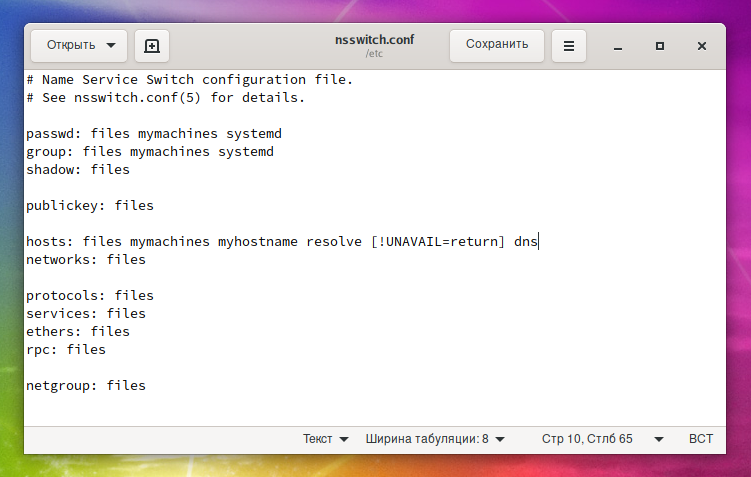
Для чего нужен /etc/nsswitch.conf
Файл /etc/nsswitch.conf — это «Name Service Switch configuration file», то есть конфигурационный файл переключения служб имён. Он устанавливает настройки не только службы преобразования имён хостов и доменных имён, но эта настройка, пожалуй, самая востребованная.
Строка, которая отвечает за преобразование имён хостов начинается на «hosts». В моей системе эта строка выглядит так:
hosts — это указание на службу, для которой предназначена строка.
files означает файл, относящийся к этой службе. У каждой службе в системе свой файл, в данном случае имеется ввиду /etc/hosts
Кстати, для других служб файлы следующие:
Поскольку слово files стоит в строке первым, то в начале имя хоста (доменное имя) ищется в файле /etc/hosts
mymachines — судя по названию, означает имя машины. Можно предположить (информации в документации я не нашёл), что если искомое имя совпадает с именем машины, то возвращается IP адрес текущей машины
myhostname — аналогично, документацию я не нашёл, но ключевое слово имеет отношение имени текущего хоста, возможно, работает как и mymachines
resolve — это системная служба, подробности:
Строка [!UNAVAIL=return] означает, что если предыдущая служба недоступна, то немедленно будет возвращён результат без запроса в следующем источнике. Поскольку resolve кэширует и валидирует DNS, то, видимо, без resolve нет смысла делать запрос через dns. Также resolve отвечает за преобразования некоторых локальных имён, в том числе «localhost» и «localhost.localdomain» (а также любые имена хостов, заканчивающиеся на «.localhost» или «.localhost.localdomain«), а также «_gateway«, который преобразовывается в адрес текущего маршрута по умолчанию.
Кстати, по этой причине возможен следующий фокус (будет пропингован IP адрес маршрута по умолчанию):
dns — эта запись означает запрос имён у DNS серверов
Как можно увидеть, в первую очередь приоритет отдаётся /etc/hosts, и если ничего не найдено с помощью других сервисов, то только в этом случае для разрешения имени задействуется DNS.
Другие подробности, в том числе про условия передачи управления следующей службы, смотрите в справочной странице файла nsswitch.conf:
Когда вступают в силу изменения в файле nsswitch.conf. Почему не работают изменения в файле nsswitch.conf
Если вы будете редактировать настройки файла nsswitch.conf, то помните, что службы, которые его используют, считывают файл только один раз. Если после этого в файл были сделаны изменения, то служба по-прежнему будет использовать старый вариант! Получается, чтобы изменения вступили в силу, нужно перезагрузить операционную систему.
Как отключить файл /etc/hosts
Чтобы отключить файл /etc/hosts, нужно в файле /etc/nsswitch.conf найти строку, которая начинается на hosts и удалить из неё слово files.
Например, начальный вид строки:
Для отключения /etc/hosts нужно чтобы строка выглядела так
Как сделать приоритет DNS выше файла /etc/hosts
Чтобы запросы к DNS серверу выполнялись до поиска имён в файле /etc/hosts, нужно в файле /etc/nsswitch.conf найти строку, которая начинается на hosts и слово dns поставить ДО слова files. Например, так:
Как оптимизировать файл /etc/nsswitch.conf
Я не проверял этот совет на своей ОС и не мору ручаться, что после него всё будет работать как надо, но я наткнулся на рекомендацию в файле /etc/nsswitch.conf из строки с hosts удалить всё лишнее и записать её в следующем виде:
Повторюсь, не мору ручаться за верность последнего совета.
Источник
Операционные системы Astra Linux
Оперативные обновления и методические указания
Операционные системы Astra Linux предназначены для применения в составе информационных (автоматизированных) систем в целях обработки и защиты 1) информации любой категории доступа 2) : общедоступной информации, а также информации, доступ к которой ограничен федеральными законами (информации ограниченного доступа).
1) от несанкционированного доступа;
2) в соответствии с Федеральным законом от 27.07.2006 № 149-ФЗ «Об информации, информационных технологиях и о защите информации» (статья 5, пункт 2).
Операционные системы Astra Linux Common Edition и Astra Linux Special Edition разработаны коллективом открытого акционерного общества «Научно-производственное объединение Русские базовые информационные технологии» и основаны на свободном программном обеспечении. С 17 декабря 2019 года правообладателем, разработчиком и производителем операционной системы специального назначения «Astra Linux Special Edition» является ООО «РусБИТех-Астра».
На web-сайтах https://astralinux.ru/ и https://wiki.astralinux.ru представлена подробная информация о разработанных операционных системах семейства Astra Linux, а также техническая документация для пользователей операционных систем и разработчиков программного обеспечения.
Мы будем признательны Вам за вопросы и предложения, которые позволят совершенствовать наши изделия в Ваших интересах и адаптировать их под решаемые Вами задачи!
Репозитория открытого доступа в сети Интернет для операционной системы Astra Linux Special Edition нет. Операционная система распространяется посредством DVD-дисков.
Информацию о сетевых репозиториях операционной системы Astra Linux Common Edition Вы можете получить в статье Подключение репозиториев с пакетами в ОС Astra Linux и установка пакетов.
В целях обеспечения соответствия сертифицированных операционных систем Astra Linux Special Edition требованиям, предъявляемым к безопасности информации, ООО «РусБИтех-Астра» осуществляет выпуск очередных и оперативных обновлений.
Очередные обновления (версии) предназначены для:
Оперативные обновления предназначены для оперативного устранения уязвимостей в экземплярах, находящихся в эксплуатации, и представляют собой бюллетень безопасности, который доступен в виде:
Ввиду совершенствования нормативно-правовых документов в области защиты информации и в целях обеспечения соответствия информационных актуальным требованиям безопасности информации, а также обеспечения их долговременной эксплуатации, в том числе работоспособности на современных средствах вычислительной техники, рекомендуется на регулярной основе планировать проведение мероприятий по применению очередных и оперативных обновлений операционной системы.
Источник
Настройка разрешения имен
Дата добавления: 2015-07-09 ; просмотров: 1435 ; Нарушение авторских прав
Сетевое имя машины, работающей под управлением GNU/Linux, может быть получено и установлено с помощью команды hostname (пример 20.12).

Пример 20.12. Установка имени хоста
Эта команда выполняется на стадии инициализации системы, а строка имени машины находится в одном из файлов в /etc. Для RH-подобных систем этот файл — /etc/sysconfig/network, в SUSE — /etc/HOSTNAME.
Различают короткие и полные имена узлов (FQDN, Fully Qualified Domain Name). Короткие имена состоят из строк, в которых отсутствуют символы точек. В данном примере короткое имя узла — newnote. Полное имя образу- ется из короткого с помощью добавления доменной части — имени DNS до- мена, которому принадлежит данный компьютер. В этом примере узел newnote принадлежит домену class.edu. Поэтому newnote.class.edu — это полное имя узла.
Имена узлов используются для более понятного указания их в сети. Для че- ловека гораздо более удобно использовать имена компьютеров вместо их IP- адресов. Таким образом, требуется специальная служба для разрешения имен узлов, т. е. преобразования имени узла в его IP-адрес. Часто требуется также осуществить обратное преобразование: из IP-адреса в имя узла. Преобразова- ние осуществляется с помощью специальной библиотеки resolver.
Существуют следующие способы преобразования:
r с помощью файла /etc/hosts. Этот способ подходит для небольших сетей;
r с помощью обращения к службе DNS (Domain Name Service);
r с помощью обращения к службам NIS, NIS+, LDAP и прочим.
Создание статичного списка соответствий IP-адресов именам узлов сети —
наиболее простой способ получения разрешения имен. Он годится для
небольших сетей, т. к. на каждом узле сети должны быть копии файла
/etc/hosts. В каждой строке этого файла указывают IP-адрес и имена узла

Пример 20.13. Файл /etc/hosts
192.168.1.1 mycomp.mynet.net mycomp
Если имена узлов и их IP-адреса указаны верно, то в этом случае resolver
обеспечит преобразование имен узлов в их адреса (пример 20.14).

Пример 20.14. Автоматическое преобразование имен в IPv4-адреса
PING mycomp (192.168.1.1) 56(84) bytes of data.
64 bytes from mycomp (192.168.1.1): icmp_seq=1 ttl=64 time=0.245 ms
64 bytes from mycomp (192.168.1.1): icmp_seq=2 ttl=64 time=0.091 ms
2 packets transmitted, 2 received, 0% packet loss, time 1998ms rtt min/avg/max/mdev = 0.088/0.141/0.245/0.073 ms
Настройки resolver хранятся в файле /etc/resolver.conf (пример 20.15).

Пример 20.15. Файл /etc/resolv.conf
$ cat /etc/resolv.conf nameserver 192.168.1.254 search mydom.com, mydom.net
Директива nameserver задает IP-адрес DNS-сервера, обслуживающего дан- ный компьютер. С помощью последней директивы — search — задают спи- сок доменов, имена которых будут автоматически подставляться к именам узлов при их поиске.
Таким образом, в большинстве случаев для преобразования имени узла в его IP-адрес требуется либо указать его адрес и имя в /etc/hosts, либо настроить доступ к DNS-серверу, указав его IP-адрес в файле /etc/resolv.conf.
Имеются еще два конфигурационных файла, настройки которых влияют на поведение библиотеки resolver — /etc/host.conf и /etc/nsswitch.conf.
Для resolver они важны с точки зрения порядка разрешения имен: будет ли сначала произведено обращение к файлу /etc/hosts или же к DNS (при- мер 20.16).

Пример 20.16. Файл /etc/host.conf
order host, bind multi on
Здесь задан следующий порядок работы resolver: при разрешении имени узла сначала осуществляется просмотр записей в файле /etc/hosts, а затем — обращение к DNS. Директива multi on заставляет resolver выводить все адреса узлов, имеющих несколько IP-адресов. Файл /etc/nsswitch.conf (Name Service Switch) предназначен для сообщения библиотеке resolver и другим сис- темным вызовам, где искать требуемую информацию. Файл /etc/nsswitch.conf содержит централизованную конфигурационную информацию о доменах и связанных с ними базах данных:
r aliases — почтовые псевдонимы почтового транспортного агента;
r ethers — источник информации о MAC-адресах;
r group — источник информации о группах пользователей;
r hosts — порядок разрешения имен узлов;
r netgroup — список пользователей каждого хоста для службы NIS;
r network — источник информации об именах и адресах сетей;
r passwd — список поиска источников паролей пользователей;
r protocols — список поиска протоколов, используемых в сети;
r publickey — местоположение ключей шифрования;
r rpc — список поиска имен и номеров вызываемых удаленных процедур;
r services — список поиска сетевых служб;
r shadow — список поиска шифрованных паролей.
При использовании DNS и /etc/hosts в файле /etc/nsswitch.conf должны со- держаться строки, представленные в примере 20.17.

Пример 20.17. Настройка разрешения имен
hosts: files dns networks: files dns
Первая настройка задает порядок разрешения имен узлов: сначала будет про- изведено обращение к /etc/hosts, а далее — к DNS. Вторая настройка задает аналогичный порядок для сетей: сначала к /etc/networks, а затем к DNS.
Не нашли то, что искали? Google вам в помощь!
Источник
Содержание
- Astra Linux 1.5 проблема с ALD
- Astra.
- Astra Linux 1.5 проблема с ALD
- Astra Linux 1.5 проблема с ALD
- Ошибки инициализации домена
- 17 Комментариев
- Дмитрий Анохов
- Дмитрий Анохов
- Дмитрий Анохов
- Дмитрий Анохов
- Дмитрий Анохов
- Константин Ковалевский
- Дмитрий Андреев
- Дмитрий Андреев
- Дмитрий Анохов
- Дмитрий Андреев
- Константин Ковалевский
- Егор Сураев
- Константин Ковалевский
- Егор Сураев
- Дмитрий Анохов
- Марина Яловега
- Константин Ковалевский
- ‘Ald-rpc не найден’ на Astra Linux 1.6
- Irbis88
- CrashBldash
- Irbis88
- Установка Astra Linux Directory
- Краткое описание служб каталогов ALD
- Планируемая схема установки
- Подготовка операционных систем
- Настройка сервера Astra Linux Directory
- Настройка BIND
- Установка служб Astra Linux Directory
- Проверка работы серверных служб ALD
- Создание тестовых пользователей
- Присоединение клиента к домену ALD
- Процесс присоединения к домену
- Проверка работы клиента ALD
- Установка Astra Linux Directory : 8 комментариев
Astra Linux 1.5 проблема с ALD
Столкнулся с такой проблемой собрал домен на Астре (domain.mil.zs), вроде бы собрался без ошибок. Но при попытке подключить подключить клиент выдает «Домен domain.mil.zs не обнаружен». Кто знает в каком направлении копать?

Astra.
Интересно) давай глуши, нужно более детально все рассказать.

Астра она такая, непредсказуемая. Был опыт работы с АЛД, можешь поподробнее описать, все делал по инструкции из руководства пользователя? Напишешь на почту? chekin88@yandex.ru

Нужно настраивать по руководству администратора, ч.2.
ошибка наверху лежит. что есть у тебя в файле /etc/hosts, /etc/resolv.conf, /etc/network/interfaces?
Есть ль возможность подключиться удаленно?

Astra Linux 1.5 проблема с ALD
Прилагаю содержимое файлов:
/etc/hosts 127.0.0.1 localhost 10.20.120.35 ns1.domain.mil.zs ns1
/etc/resolv.conf domain domain.mil.zs search domain.mil.zs nameserver 10.20.120.35
/etc/network/interfaces auto eth0 iface eth0 inet static address 10.20.120.35 netmask 255.255.255.224 gateway 10.20.120.34 network 10.20.120.0 broadcast 10.20.120.255 dns-nameserver 10.20.120.35

У тебя настройки сети в тьме какой-то.
Адрес сети не бьёт..

А клиент как настроен? На самом сервере авторизацтя проходит?

Astra Linux 1.5 проблема с ALD
С доменом разобрались. С почтой поможешь? Проблема тоже на Астре.
Источник
Ошибки инициализации домена
Не удалось отправить широковещательное сообщение ‘bc-check-dc:.domena.net’:Сеть недоступна
Настройка сети через interfaces:
Если во время настройки и перезагрузки сети появляются ошибки, например «Failed to bring up eth0», то можно «очистить» интерфейс командой:
ip addr flush eth0
Не удалось отправить широковещательное сообщение ‘bc-check-dc:.da’: Сеть недоступна
Astra Linux Directory не сконфигурирована.
Заполните конфигурационный файл ‘/etc/ald/ald.conf’.
Не заполнен /etc/ald/ald.conf
Не удалось отправить широковещательное сообщение ‘bc-check-dc:.da’: Сеть недоступна
ALD сервер домена ‘.da’ не обнаружен.
Не удалось отправить широковещательное сообщение ‘bc-check-dc:.da’: Сеть недоступна
Не удалось отправить широковещательное сообщение ‘bc-check-dc:.da’: Сеть недоступна
ALD сервер домена ‘.da’ не обнаружен.
Ошибка разрешения имени компьютера ‘server.da’.
Некорректно настроены имя и ip адрес, например в /etc/hosts отсутствует длинное имя машин:
Триггер ‘ald-cfg-nfs:DoNFSInitFS’ вызвал исключение!
Ошибка RPC: Ошибка Krb5 сервера ALD: Ошибка проверки сообщения KRB-PRIV. в ADKrb5Server.cpp:248(decode)
:> Incorrect net address
— ОШИБКА: Ошибка аутентификации пользователя ‘admin/admin’: Ошибка MIT Kerberos V5:
Ошибка инициализации интерфейса администрирования kadm5. в ALDKadm5Connection.cpp:345(ConnectPassword)
:> GSS-API (or Kerberos) error
В /etc/ald/ald.conf не указаны длинное имя машины и домен:
Недостаточно энтропии во время инициализации домена.
- При вводе клиента (ald-client join), ошибка( 345 ) возникает из-за несовпадения времени на машинах.
Утилита hostname должна выдавать короткое имя. После внесения изменений в файл /etc/hostname необходимо перезагрузить машину.
Ошибка OpenLDAP при GSSAPI соединения — Local error в ALDLDapConnection.cpp:734(Connect)
:> SASL(1): generic failure: GSSAPI Error: Unspecified GSS failure. Minor code may provide more information (Server ldap/dc.test.test not found in Kerberos database)
Вход от имени пользователя ‘ald-admin’.
Введите пароль администратора ALD ‘ald-admin’: *
Проверка конфигурации домена. ok
Проверка модулей LDAP. ok
Проверка индексов LDAP. ok
Проверка ограничений уникальности LDAP. ok
Проверка системных принципалов. — ОШИБКА:
Ошибка RPC: Ошибка MIT Kerberos V5: Не удалось получить список принципалов Kerberos. в ALDKadm5Connection.cpp:924(Principals)
:> Operation requires «list» privilege
- При выполнении: ald-client commit-config
17 Комментариев
Дмитрий Анохов
ald-init init возникает ошибка:
Ошибка при установке ALD соединения.
Ошибка OpenLDAP при GSSAPI соединения — Local error в ALDLDapConnection.cpp: 734 (Connect)
:> SASL(1): generic failure: GSSAPI Error: Unspecified GSS failure. Minor code may provide more information (Server ldap/dc.test.test not found in Kerberos database)
Дмитрий Анохов
При попытки ввести на сервере Ald-init init выводит ошибку:
— ОШИБКА:
Триггер ‘ald-cfg-parsec-ald:DoInitParsecAudLdapSchema’ Вызвал исключение!
Не удалось именить права доступа к ‘/etc/ldap/slapd.d/cn=config.ldif’.
—
— ОШИБКА:
Не удалось создать базу данных LDAP.
—
Дмитрий Анохов
Но при попытке подключить АРМ к домену ald-client join ns1. astra.da.nu происходит следующее, сначала выходит сообщение:
домен astra.da.nu не обнаружен.
компьютер будет подключен к домену astra.da.nu .
Дмитрий Анохов
Ошибка аутентификации пользователя ‘admin/admin’: Ошибка MIT Kerberos V5: Ошибка инициализации аутентификационных данных krb5 пользователя. в ALDKadm5Connection.cpp:283(ConnectPassword)
:> Client ‘admin/admin@168.32.216’ not found in Kerberos database
Нет записи в hosts на обоих машинах. ald-client join по ip.
Дмитрий Анохов
Ошибка аутентификации пользователя ‘admin/admin’: Ошибка MIT Kerberos V5: Ошибка инициализации аутентификационных данных krb5 пользователя. в ALDKadm5Connection.cpp:283(ConnectPassword)
:> Client ‘admin/admin@NU.DA’ not found in Kerberos database
Неверная запись имени сервера в hosts клиента
Константин Ковалевский
— ОШИБКА:
Ошибка OpenLDAP при запросе ‘cn=client.ru,ou=hosts,dc=ru (objectClass=x-ald-host-object)’ — Can’tcontact LDAP server в ALDLdapConnection.cpp:213(Search)
—
На клиенте в файле /etc/hosts не внесены данные о резервном сервере.
Дмитрий Андреев
root@server:/home/u# ald-init init
— ОШИБКА:
Конфигурационный параметр ‘DOMAIN’ содержит неверное значение ‘.domain.ald ‘.
—
При попадании табов и пробелов в конце имени домена в параметре DOMAIN=.domain.ald файла /etc/ald/ald.conf
Дмитрий Андреев
Ошибка MIT Kerberos V5: Ошибка получения ключей принципала Kerberos ‘host/client@DA.NU’. в ALDKadm5Connection.cpp:1581(KeytabAddPrincipal)
:> Principal does not exist
В /etc/hosts указано не длинное имя клиента.
Дмитрий Анохов
Не указано длинное имя клиента* ?
Дмитрий Андреев
Константин Ковалевский
[31m— ERROR:RPC error: Ошибка Krb5 сервера ALD: Ошибка проверки сообщения KRB-PRIV. в ADKrb5Server.cpp:263(decode):> Incorrect net address:> (rpc-creds)
Ошибка может быть вызвана применением антивируса или изменением правил iptables.
Проблема оказалась в Dr. Web ESS 10. Spider Gate блокирует порты RPC, его необходимо отключать. При чём, настройки Spider Gate для Linux недоступны, необходимо отключать Spider Gate в ЦУ Dr. Web для группы Everyone для Windows. Ну, или использовать на клиентах не Dr. Web for Workstations а Dr.Web for Fileservers, где этой проблемы не наблюдается.
Егор Сураев
Ошибка при установке ALD соединения.
Ошибка аутентификации пользователя ‘admin/admin’: Ошибка MIT Kerberos V5: Ошибка инициализации аутентификационных данных krb5 пользователя. в ALDKadm5Connection.cpp:283(ConnectPassword)
:> Client ‘admin/admin@NU.DA’ not found in Kerberos database
Ошибка может быть вызвана вводом неправильного пароля при ald-init promote резервного сервера.
Константин Ковалевский
Если при перезапуске ALD выходит ошибка:
— ОШИБКА:
Триггер ‘ald-cfg-smb:DoSambaStartFS’ вызвал исключение!
Не удалось запустить сервис nmbd. Код возврата 256.
—
А перезапуск сервиса nmbd выводит такую информацию:
root@server:/home/u# systemctl status nmbd
● nmbd.service
Loaded: masked (/dev/null; bad)
Active: inactive (dead)
Необходимо выполнить команды:
systemctl unmask nmbd
systemctl enable nmbd
systemctl restart nmbd
Егор Сураев
cpp:144 чето там при попытке администрирования из графики — означает, что ранее уже был получен билет администратора и необходимо сначала уничтожить предыдущий билет командой:
Далее получить новый уже из графики.
Дмитрий Анохов
Ошибка MIT Kerberos V5: Ошибка получения ключей принципала Kerberos ‘host/arm@DOMAIN’. В ALDKadm5Connection.cpp:1528(KeytabAddPrincipal) Principal does not exist.
Если на контроллере домена создаётся принципал с именем ‘host/arm@DOMAIN’, тогда выполните на клиенте ald-client update-svc-keytab ‘host/arm@DOMAIN’.
Марина Яловега
При возникновении ошибки 111 ( Смоленск 1.5):
Решение от клиента
- Добавить в конфигурационный файл /etc/ald/ald.conf параметр USE_RPC, равный нулю
2. Выполнить ald-init restart
Константин Ковалевский
При создании резервного сервера командой sudo ald-init init —slave выходит ошибка:
Источник
‘Ald-rpc не найден’ на Astra Linux 1.6
Irbis88
New member
;source /etc/network/interfaces.d/*
auto lo
iface lo inet loopback
allow-hotplug eth0
iface eth0 inet static
address 192.168.73.74
netmask 255.255.255.0
gateway 192.168.73.1
dns-domain test.ru
dns-nameservers 192.168.73.1
source /etc/network/interfaces.d/*
auto lo
iface lo inet loopback
allow-hotplug eth0
iface eth0 inet static
address 192.168.73.73
netmask 255.255.255.0
gateway 192.168.73.1
dns-domain test.ru
dns-nameservers 192.168.73.1
![]()
CrashBldash
New member
Irbis88
New member
Мною найдена иная информация:
Host-only/VMnet1. Второго рода сеть соединяет гостевую виртуальную машину и хостовый компьютер, образуя частную сеть. Данное подключение обеспечивает сетевое соединение между виртуальной машиной и физическим компьютером (хостом), используя виртуальный сетевой адаптер доступный операционной системе хоста.
При этом типе подключения, виртуальная машина не имеет доступ к локальной сети и Интернету. Поскольку виртуальные машины не имеют доступа к физической сети, VMware Workstation предусматривает использование DHCP службы для назначения TCPIP параметров виртуальным машинам. Для host-only виртуальной сети используется определенная подсеть, в нашем случае это 192.168.52.0-254, где виртуальный адаптер на физическом компьютере имеет IP адрес 192.168.52.1, а все гостевые виртуальные машины использующие host-only подключение получают адреса от VMware DHCP server.
Виртуальные машины использующие host-only сеть могут взаимодействовать между собой в этой сети.
Источник
Установка Astra Linux Directory
В этой статье будет рассмотрена установка Astra Linux Directory – реализация службы каталогов от компании АО «НПО РусБИТех» (Astra Linux). Особо отмечу, что речь идет про бесплатную версию Astra Linux Directory, а не Pro версию.
Цель статьи – это подготовить руководство для быстрого старта, которое позволило бы вам в разумные строки развернуть стенд для тестирования службы каталогов Astra Linux Directory.
Краткое описание служб каталогов ALD
Существует две версии продукта – Astra Linux Directory и Astra Linux Directory Pro. Как бы это странно не звучало, но технически это два разных продукта. Astra Linux Directory используются свой вариант каталога, а в основе служб каталогов Astra Linux Directory Pro лежит FreeIPA.
Astra Linux Directory доступна из коробки в бесплатной редакции Astra Linux Common Edition.
Кратко опишу основные возможности бесплатной версии Astra Linux Directory:
- Позволяет организовать централизованное хранение и управление учетными записями пользователей и групп.
- Предоставляет сквозную аутентификацию пользователей в домене с использованием протокола Kerberos.
- Обеспечивает функционирование глобального хранилища домашних директорий, доступных по Samba/CIFS.
К основным особенностям я бы отнес следующие:
- Поддерживает только клиенты с ОС Astra Linux.
- Добавление машины ОС MS Windows в домен ALD штатными средствами ОС MS Windows невозможно.
- Одновременной работы нескольких серверов ALD не предусмотрено.
- Переключение на резервный сервер ALD только вручную.
- «Плоская» иерархия пользователей и ПК, т.е. нет возможности, например, создавать OU.
Все приведенные мной выше умозаключения отражают только мое видение продукта и относятся к версии 1.7.37.

Планируемая схема установки
Планируемая к развертыванию схема приведена ниже:

Она включает в себя один сервер (ADC01) и один клиент (ACLT01). В качестве службы разрешения имен я буду использовать сервер BIND. В целом для такой схемы можно вообще не использовать BIND, а просто сделать соответствующие записи в /etc/hosts.
Подготовка операционных систем
У Astra Linux Directory Common Edition нет градации на серверных и клиентские редакции ОС. Поэтому предварительная подготовка сервера и клиента ничем не отличаются.
Во всех примерах этой статьи использовалась версия Astra Linux Directory Common Edition релиза “Орёл” (2.12.43). Версия ядра – 5.10.0.-1038.40-hardened.

Итого подготовка серверной и клиентской системы включает в себя следующие шаги:
1. Установка и первоначальная настройка операционной системы. Можете использовать как физическое устройство, так и виртуальную машину. В целом можно использовать стандартные параметры установки, но вот версия ядра должна быть именно “hardened”:

2. Актуализация репозиториев:

3. Обновление установленных пакетов:

Настройка сервера Astra Linux Directory
Установка Astra Linux Directory включает в себя следующие верхнеуровневые шаги:
- Настройка BIND.
- Установка и настройка серверных служб ALD.
Предварительно неоходимо указать в качестве DNS сервера на сетевом интерфейсе адрес самого сервера.

Настройка BIND
- Устанавливаем пакет BIND:
2. Устанавливаем пакет утилит для работы с DNS (например, в этот пакет входит утилита dig):
3. Корректируем настройка BIND. Нужно указать на каких IP-адресах сервера прослушивать запросы и на какие внешние DNS следует перенаправлять запросы. Открываем на редактирование конфигурационный файл:
Нам нужно скорректировать секции “forwarders” и “listen-on”. В секции “forwarders” нужно указать на какие внешние DNS перенаправлять запросы, а в секции “listen-on” нужно указать локальные адреса, на которых сервер будет прослушивать подключения. Пример моего файла конфигурации:
4. Теперь необходимо внести информацию и прямой и обратной зоне. В моем случае DNS-имя зоны будет itproblog.ru. Открываем на редактирование конфигурационный файл:
Пример моего конфигурационного файла named.conf.local:
В секции type указан тип зоны (основная зона), а в секции file расположение файла с текстом зоны (его мы настроим далее).
5. Создаем каталог для файлов DNS зон, создаем пустые файлы зон и назначаем необходимые разрешения:
6. Редактируем файл с прямой зоной:
Пример моего файла прямой зоны:
7. Редактируем файл с обратной зоной:
Пример моего файла обратной зоны:
8. Проверяем корректность заполнения конфигурационного файла и файлов зон:

Если ваш вывод на консоль отличается от вывода со скриншота выше, то, вероятно, нужно скорректировать ошибки в конфигурационных файлах.
9. Перезагружаем сервис BIND:
10. Проверяем разрешение имени через наш DNS сервер:


т.е. имена сервера и клиента успешно разрешаются в IP-адреса.
Установка служб Astra Linux Directory
- Устанавливаем основной пакет ALD сервера и графический интерфейс администрирования Fly:
В процессе установки нас попросят указать пароль администратора LDAP. Указываем его:

2. Указываем полное доменное имя сервера:

Да, полное доменное имя применилось корректно.
3. Перезагружаем сервер.
4. Теперь необходимо создать домен. Переходим по следующему пути в графическом режиме: “Пуск” – “Панель управления” – “Сеть” – “Доменная политика безопасности“.

5. Указываем пароль, который мы задали на этапе установки сервера ALD.

6. Поскольку пока еще сервер ALD не настроен, то могут возникать ошибки в диалоговых окна. Пока просто игнорируем их.
7. Указываем пароль базы данных Kerberos, пароль администратора ALD.

Я также отметил опцию “Использовать свои настройки сети” и выбрал IP-адрес для службы. После этого нажимаем кнопку “Создать сервер”.
8. Нажимаем “Да” в подтверждении о том, что мы согласны с тем, что предыдущая БД будет перезаписана (если она имеется).

9. В случае успешного завершения создания сервера мы получим соответствующее уведомление:

10. Перезагружаем сервер.
Проверка работы серверных служб ALD
Выполнил проверку сервиса ALD:

Сообщение говорит о том, что сервис сконфигурирован, клиент и сервис работают корректно.
Теперь попробуем открыть графическую оснастку администрирования. Переходим по следующему пути в графическом режиме: “Пуск” – “Панель управления” – “Сеть” – “Доменная политика безопасности“:

Нажимаем кнопку “Подключиться”.
Указываем пароль администратора ALD:

В случае успешного подключения мы должны увидеть древовидно меню слева, как указано на скриншоте ниже.

Создание тестовых пользователей
Для того, чтобы проверить подключение клиента и работу под доменной УЗ создадим две учетные записи – user1 и user2.
Переходим по следующему пути в графическом режиме: “Пуск” – “Панель управления” – “Сеть” – “Доменная политика безопасности“. Указываем пароль администратора ALD.
В контекстном меню элемента “Пользователи” выбираем пункт “Создать“:

Заполняем имя пользователя и указываем первичную группу “Domain Users”:

Подтверждаем наши намерения создать пользователя (зеленая галочка).
Создаем пароль для учетной записи:

Выполняем аналогичные действия для учетной записи user2.
Итого, в нашей директории должно быть два пользователя – user1 и user2:

Предварительно на клиентском ПК необходимо указать в качестве DNS сервера наш сервер с ALD, т.к. именно там мы настроили BIND DNS.

Перезагружаем клиент и проверяем, что имя нашего сервера ALD разрешается в IP:

Указываем полное доменное имя клиента:
1. Устанавливаем необходимые пакеты:
2. Для разнообразия присоединим клиент через командную строку. Это можно сделать вот такой небольшой командой:
где последним параметром передается имя контроллера домена ALD.


3. На этапе выбора пользователя с правами присоединения к домену нажимаем Enter и указываем пароль администратора ALD.

4. В случае успешного присоединения вы должны увидеть следующий вывод:

Если теперь посмотреть в консоль управления ALD на сервере, то вы можете увидеть новый объект компьютера:

Проверка работы клиента ALD
Если мы попробуем сейчас выполнить вход на клиентский компьютер под доменной учетной записью user1, то увидим следующее сообщение – “Доступ запрещен”:

С кем это связано? Все дело в том, что в оснастке управления ALD для учетной записи пользователя необходимо явно указать – на какие клиентские ПК ему разрешен доступ. Давайте добавим доменному user1 разрешения локального входа на доменный ПК aclt01.itproblog.ru.
Для этого на сервере ALD необходимо открыть оснастку управления ALD и в свойствам УЗ user1 на вкладке “Привилегии домена” добавим компьютер aclt01.itproblog.ru:

Сохраните внесенные изменения.
Попробуем выполнить вход теперь:

Да теперь мы успешно выполнили вход под доменной учетной записью.
Установка Astra Linux Directory : 8 комментариев
Добрый день!
Вход в домен приходиться выполнять каждый раз (ald-client join domain). Авторизация проходит успешно. После перезагрузки все по новой. Это нормальное поведение? Как можно автоматизировать вход с пк в домен?
Добрый день! Нет, так не должно быть. ald-client join domain – это разовая операция.
После перезагрузки не получается под доменной УЗ аутентифицироваться? Какая-то ошибка генерируется?
Здравствуйте
в привилегиях домена не появился подключенный компьютер, там вообще пусто, в разделе компьютеров он есть, все делалось в точности, версия астры 1.6 Смоленск, никаких бюллетеней поверх не установлено
Добрый день! А КД и клиент точно видят друг друга? В процессе присоединения клиента никаких ошибок не генерировалось? Попробуйте еще вот этой командой на клиенте статус проверить: sudo ald-client status
Еще из вариантов – последовательно перезагрудить КД и клиента и выполнить проверку снова.
делал по вашей инструкции но при подключении клиента к домену появляется ошибка: ошибка openldap при gssapi соединения local error в aldldapconnection.cpp:747 connect
Как ее исправить?
Добрый день! Разрешение имен точно работает корректно? КД по имени разрешает IP-адрес клиента и наоборот? Обсуждение подобной проблемы есть на форуме вендора – https://forum.astralinux.ru/threads/484/. Из обсуждения я понял, что по итогу былаиз-за ошибок в файлах конфигурации зоны в bind. Я бы на вашем месте проверил всю подсистему разрешения имен.
Здравствуйте, Роман! спасибо, действительно были опечатки в конфигурационных файлах DNS
DNS – это уже почти классика дебага:
– Это точно не DNS.
– Это не может быть DNS.
– Это был DNS.
Источник
Содержание
- Основные способы ввода ПК в домен Windows AD
- Основные ошибки при вводе клиента в домен Windows AD
- Ошибка «Failed to join domain: failed to lookup DC info for domain ‘win.ad’ over rpc: The attempted logon is invalid. This is either due to a bad username or authentication information.»
- Ошибка: «Failed to join domain: Invalid configuration («workgroup» set to ‘ASTRA’, should be ‘WIN’) and configuration modification was not requested»
- Ошибка: «Failed to join domain: Failed to set account flags for machine account (NT_STATUS_ACCESS_DENIED)»
- Проблема с авторизацией после ввода в домен
- Конфликтующие модули в pam-стеке (winbind и sssd)
- Исправление параметров в файле /etc/krb5.conf при использовании winbind
- Ошибка «Проблема установки» при использовании sssd
- Ошибка: «Your account has been locked. Please contact your System administrator»
- Ошибка «Не могу войти в домашний каталог. Временный каталог будет использован»
- ПК вводится в домен, но не создаются и не обновляются DNS записи при использовании sssd
- Astra linux started authorization manager
- Host Names
- Наличие соединения
- Синхронизация времени
- Брандмауэры
- Проверка модели устройства
- Astra linux started authorization manager
- 1 Доустанавливаем необходимые пакеты с диска
- 2 Добавляем библиотеку librtpkcs11ecp.so
- 3 Проверяем что Рутокен ЭЦП работает в системе
- 4 Считываем сертификат
- Ввод Astra Linux SE 1.5 в AD Windows и настройка SSO
- Ввод Astra Linux в домен Windows
- Разблокирование суперпользователя (root)
- Настройка сети
- Установка требуемых пакетов
- Настройка конфигурационных файлов
- Настройка Apache и Postgresql на работу с Kerberos
Основные способы ввода ПК в домен Windows AD
Графический инструмент fly-admin-ad-client (ввод в домен с использованием winbind): Быстрый ввод Astra Linux в AD Windows
Инструмент командной строки astra-ad-sssd-client (ввод в домен с использованием SSSD): Подключение Astra Linux к домену Microsoft Windows с помощью astra-ad-sssd-client
Основные ошибки при вводе клиента в домен Windows AD
Ошибка «Failed to join domain: failed to lookup DC info for domain ‘win.ad’ over rpc: The attempted logon is invalid. This is either due to a bad username or authentication information.»
Причина: в команде ввода в домен неправильно указано имя администратора домена или пароль:
- Указанный пользователь не имеет необходимых прав;
- В файле /etc/resolv.conf указаны неверные данные, либо данные отсутствуют;
- Неправильно указаны данные (например, после смостоятельного внесения изменений) в файле /etc/nsswitch.conf.
- Использовать правильный логин или пароль, а также проверить вход от имени администратора домена;
- При настройке сети указать правильные данные сервера (серверов) DNS и правильный поисковый домен;
- Вернуть файл /etc/nsswitch.conf к исходному состоянию.
Ошибка: «Failed to join domain: Invalid configuration («workgroup» set to ‘ASTRA’, should be ‘WIN’) and configuration modification was not requested»
Причина: неправильно указано имя рабочей группы (NetBIOS).
Решение: указать правильное имя рабочей группы (NetBIOS).
Ошибка: «Failed to join domain: Failed to set account flags for machine account (NT_STATUS_ACCESS_DENIED)»
Причина: в команде ввода в домен указано имя компьютера уже испольованное в домене AD (например, имя другого ПК).
- Изменить имя компьютера, вводимого в домен:
- Изменить имя ПК в файле /etc/hosts и в файле /etc/hostname;
- Перезагрузить ПК;
- повторить ввод в домен AD;
- Удалить ненужные записи в контроллере домена.
Проблема с авторизацией после ввода в домен
Вход в домен не выпоняется, записи об ошибках входа в журналах отсутствуют, возмжно появление на экране входа сообщения «Ошибка входа».
Причина: не синхронизировано время контроллера домена и клиента.
Решение: проверить синхронизацию времени с контроллером домена AD, для чего выполнить команду:
net time set -S winserv.win.ad
Дополнительно проверить синхронизацию времени с контроллером домена AD, если нет информации об ошибке. В /var/log/auth.log отображается следующее:
 Основные ошибки при работе с доменом Windows AD в ОС Astra Linux > image2021-7-2_14-15-9.png» data-location=»Справочный центр > Основные ошибки при работе с доменом Windows AD в ОС Astra Linux > image2021-7-2_14-15-9.png» data-image-height=»31″ data-image-width=»1100″>
Основные ошибки при работе с доменом Windows AD в ОС Astra Linux > image2021-7-2_14-15-9.png» data-location=»Справочный центр > Основные ошибки при работе с доменом Windows AD в ОС Astra Linux > image2021-7-2_14-15-9.png» data-image-height=»31″ data-image-width=»1100″>
Конфликтующие модули в pam-стеке (winbind и sssd)
На экране авторизации отображается ошибка «Вход неудачен». В файлах журналов отсутствует информация о попытке входа доменным пользователем, однако в /var/log/auth.log содержатся сообщения вида:
Причина: одновременное использование пакетов winbind и sssd.
Решение: использовать только пакеты winbind или только sssd. Для удаления ненужного пакета выполнить команду:
Для удаления пакета sssd:
sudo apt purge *sss*
или для удаления пакета winbind:
sudo apt purge *winbind*
Если в дальнейшем будет использоваться пакет winbind, то выполнить команду:
где в появившемся окне снять чек-бокс с модуля sss authentication:
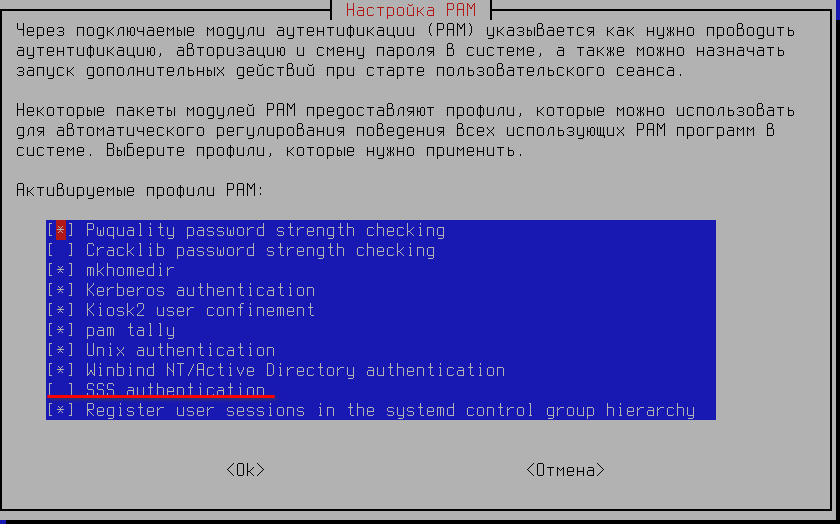 Основные ошибки при работе с доменом Windows AD в ОС Astra Linux > image2021-7-2_14-17-17.png» data-location=»Справочный центр > Основные ошибки при работе с доменом Windows AD в ОС Astra Linux > image2021-7-2_14-17-17.png» data-image-height=»524″ data-image-width=»840″>
Основные ошибки при работе с доменом Windows AD в ОС Astra Linux > image2021-7-2_14-17-17.png» data-location=»Справочный центр > Основные ошибки при работе с доменом Windows AD в ОС Astra Linux > image2021-7-2_14-17-17.png» data-image-height=»524″ data-image-width=»840″>
См. также следующий раздел «Исправление параметров в файле /etc/krb5.conf при использовании winbind»
Исправление параметров в файле /etc/krb5.conf при использовании winbind
Если иные способы не помогают, то при проблемах с входом пользователя можно попробовать д обавить в файл /etc/krb5.conf в секцию [realms] следующие параметры:
Вместо «@WINDOMAIN.AD» и «@windomain.ad» указать свой домен:
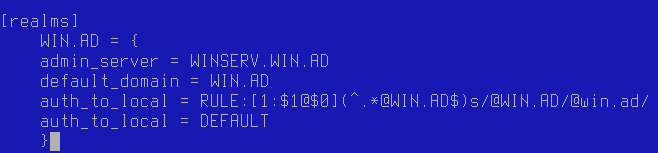 Основные ошибки при работе с доменом Windows AD в ОС Astra Linux > image2021-7-2_14-20-19.png» data-location=»Справочный центр > Основные ошибки при работе с доменом Windows AD в ОС Astra Linux > image2021-7-2_14-20-19.png» data-image-height=»153″ data-image-width=»658″>
Основные ошибки при работе с доменом Windows AD в ОС Astra Linux > image2021-7-2_14-20-19.png» data-location=»Справочный центр > Основные ошибки при работе с доменом Windows AD в ОС Astra Linux > image2021-7-2_14-20-19.png» data-image-height=»153″ data-image-width=»658″>
Если после изменения файла /etc/krb5.conf возникает ошибка входа, необходимо проверить правильность написания параметров.
Ошибка «Проблема установки» при использовании sssd
Причина: ошибка «проблема установки» может возникать, если раннее ПК был введен в домен AD с использованием winbind.
Решение: выполнить следующие команды:
sudo apt purge *winbind*
sudo astra-ad-sssd-client -U -y
После чего перезагрузить ПК и повторить ввод в домен AD.
Ошибка: «Your account has been locked. Please contact your System administrator»
Причина: пользователь заблокирован на контроллере домена AD.
Решение: разблокировать доменного пользователя на контроллере домена AD.
Ошибка «Не могу войти в домашний каталог. Временный каталог будет использован»
Причина: компьютер ранее вводился в домен разными способами (winbind или sssd).
Проверить настройку PAM-стека;
Временно перенести папку .fly из домашнего каталога проблемного пользователя в любое удобное место;
При использовании Astra Linux Special Edition РУСБ.10015-01 (очередное обновление 1.6) установить обновление БЮЛЛЕТЕНЬ № 20210611SE16 (оперативное обновление 7), где исправлена данная ошибка.
ПК вводится в домен, но не создаются и не обновляются DNS записи при использовании sssd
Причина: для динамического обновления записей DNS необходима утилита nsupdate, которая содержится в пакете dnsutils, не устанавливаемом по умолчанию.
Источник
Центральной частью схемы аутентификации Kerberos является третья доверенная сторона — Key Distribution Center (KDC), которая является централизованным хранилищем информации о пользователях. Перед разворачиванием Kerberos, должен быть выбран сервер, который будет выполнять роль KDC. Физическая и сетевая безопасность критичны для этого сервера, так как его компрометация ведет к компрометации всего realm.
Выбор хорошего имени для realm так же важен. По правилам, имя realm это доменное имя сайта в верхнем регистре. Например, для сайта или доменной зоны example.com рекомендуется выбрать EXAMPLE.COM в качестве имени realm.
Все серверы и клиенты, которые входят в realm Kerberos должны иметь возможность взаимодействовать между собой. Время между устройствами в realm должно быть синхронизовано. Далее описано как этого добиться.
Host Names
Каждый сервер внутри Kerberos realm должен иметь Fully Qualified Domain Name (FQDN).
Kerberos так же ожидает, что FQDN сервера является reverse-resolvable. Если выяснение доменного имени по IP недоступно, то установите значение переменной rdns в значение false на клиентах в файле krb5.conf.
Active Directory сильно зависит от DNS, поэтому весьма вероятно что ваш Active Directory Domain Controller уже имеет роль DNS. В этом случае убедитесь в том, что каждый сервер имеет свое FQDN перед выполнением тестов, описанных ниже в этом разделе.
Если сервер уже имеет назначенное FQDN, проверьте корректность обнаружения forward и reverse выполнив на клиенте следующие команды:
Если вы используете Astra Linux (или другой дистрибутив), то для установки программы nslookup, вам необходимо установить пакет dnsutils.
Вы можете воспользоваться Synaptic Package Manager или выполнить из командной строки $ apt-get install dnsutils
Вывод первой команды должен содержать IP адрес сервера. Вывод второй команды должен содержать FQDN сервера.
Если у сервера нет назначенного FQDN и сервис DNS не доступен, то вы можете отредактировать локальные файлы hosts (обычно они находятся в /etc) на сервере добавив туда следующую строку:
А на каждом клиенте добавить строку
Где IP-address — это IP адрес сервера. В нашем примере это будет 10.0.0.1.
После этого проверьте работу локальных DNS имен используя команду nslookup как показано выше.
Наличие соединения
Для проверки соединения между хостами, выполните ping для каждого хоста по его FQDN:
Вывод команды ping показывает успешное определение IP адреса по FQDN, и простой ответ от сервера. Ответ от сервера является подтверждением того, что между хостом и сервером есть соединение.
Проблемы при работе ping указывают на проблемы настройки сервера или клиента.
Синхронизация времени
Протокол Kerberos требует синхронизации времени сервера и клиента: если системные часы клиентов и сервера расходятся, то аутентификация не будет выполнена. Простейший способ синхронизировать системные часы — использование Network Time Protocol (NTP) сервера. Некоторый линуксы, например, Astra Linux по-умолчанию синхронизирует время с российскими NTP-серверами. Для настройки собственного NTP-сервера смотрите документацию на ваш дистрибутив (например, UbuntuTime для Ubuntu).
Брандмауэры
Так же как и все остальные сетевые службы, Kerberos должен иметь возможность проходить через любые брандмауэры между хостами. Инструкция Kerberos System Administration Manual имеет детальное описание портов, которые необходимо открыть при настройке брандмауэров.
Проверка модели устройства
- Подключите USB-токен к компьютеру.
- Для определения названия модели USB-токена откройте Терминал и введите команду:
В результате в окне Терминала отобразится название модели USB-токена:

Убедитесь, что используете: Aktiv Rutoken ECP
Источник
Astra linux started authorization manager
В результате в окне Терминала отобразится название модели USB-токена:

Убедитесь, что используете: Aktiv Rutoken ECP
1 Доустанавливаем необходимые пакеты с диска
Пуск — Настройки — Менеджер пакетов
через Быстрый фильтр или через поиск находим и отмечаем к установке следующие пакеты:
- libccid
- pcscd
- libpam-p11
- libpam-pkcs11
- libp11-2
- libengine-pkcs11-openssl
- opensc
В Astra Linux SE 1.6 pkcs11 libengine-pkcs11-openssl версии 1.0.2 не совместим с библиотекой librtpkcs11ecp.so. Для корректного функционирования, следует скачать и установить п одписанный пакет libengine-pkcs11-openssl1.1 версии 0.4.4-4 для Смоленска 1.6:
2 Добавляем библиотеку librtpkcs11ecp.so
Загружаем библиотеку через браузер.
Для 64-битной системы используйте ссылку:
Для 32-битной системы используйте ссылку:
или через консоль
Пуск — Утилиты — Терминал Fly
Для 64-битной системы используйте:
Для 32-битной системы используйте:
Копируем в системную папку.
Для 32- и 64-битной системы используйте:
3 Проверяем что Рутокен ЭЦП работает в системе
Пуск — утилиты — Терминал Fly
В случае если увидите вот такую строку, значит все хорошо.
4 Считываем сертификат
Проверяем что на устройстве есть сертификат
Пуск — утилиты — Терминал Fly
Если после строчки
нет ничего, значит устройство пустое. Обратитесь к администратору или создайте ключи и сертификат самостоятельно следуя пункту 4.1
Если после строчки
выводится информация о ключах и сертификатах то необходимо считать сертификат
вместо нужно подставить ID который вы увидите в выводе команды
Источник
Описание процесса настройки Astra Linux для ввода в домен Windows. Настройка SAMBA, Winbind, Apache и Postgresql.
Данная статья применима к:
- Astra Linux Special Edition РУСБ.10015-01 (очередное обновление 1.5)
Напоминаем о том, что перед вводом клиента в AD или ALD необходимо корректно настроить сеть.
Ввод Astra Linux в домен Windows
Исходные данные:
Разблокирование суперпользователя (root)
Для более удобной работы разблокируем учётную запись root:
По завершении настроек учётную запись root необходимо заблокировать!
Настройка сети
В начало файла /etc/hosts добавить строки:
Строку с 127.0.1.1 ws3 удалить.
Убедиться, что в файле /etc/hostname правильно указано имя машины:
Назначим статический ip-адрес. В файл /etc/network/interfaces добавить строки:
Создать файл /etc/resolv.conf и добавить строки:
Перезапустим сетевую службу:
Установка требуемых пакетов
Проверить установлены ли samba, winbind, ntp, apache2 и postgresql:
Настройка конфигурационных файлов
Редактируем файл /etc/krb5.conf и добавляем недостающую информацию в соответствующие разделы:
Редактируем файл /etc/samba/smb.conf. Если каких-то параметров нет, то добавляем:
Если в дальнейшем будет изменятся конфигурационный файл samba, обязательно требуется очистка каталогов /var/cache/samba/* и /var/lib/samba/*
Проверим, нет ли ошибок в конфигурации samba, выполнив команду:
Редактируем файл /etc/security/limits.conf. Добавляем в конец:
Редактируем файл /etc/pam.d/common-session. Добавляем в конец:
Настройка Apache и Postgresql на работу с Kerberos
Редактируем файл /etc/apache2/sites-available/default. Настраиваем директорию на использование Kerberos:
Принципал, задаваемый параметром KrbServiceName, должен быть в файле таблицы ключей /etc/krb5.keytab. Проверить можно командой:
Редактируем файл /etc/postgresql/9.4/main/pg_hba.conf:
Назначим права для пользователя postgres, от имени которого работает Postgresql, для доступа к macdb и к файлу таблицы ключей:
Источник
Иногда домен ALD с операционной системой Astra Linux 1.6 начинает тупить, и доменный пользователь не может залогиниться в домене со своей рабочей станции. В окне логина появляется сообщение «Вход неудачен».
Причины такого поведения, обычно, две: либо на рабочей станции не настроена синхронизация времени, и время сильно «съехало» относительно доменного сервера, либо перестал нормально работать сервис nslcd, отвечающий за работу с доменом.
Если причина в сервисе nslcd, когда после нескольких перезапусков рабочей станции пользователь так и не может зайти в домен, нужно данный сервис перезапустить. Если описанный ниже перезапуск вручную сработает, это может говорить о том, что сервис nslcd запускается раньше, чем успевает сконфигурироваться сетевой интерфейс компьютера. Для решения этой проблемы необходимо будет сделать настройки systemd-подсистемы.
Ручная перезагрузка сервиса nslcd
Если залогиниться доменным пользователем не получается, надо сделать следующее.
1. Залогиниться локальным администратором или рутом на рабочей станции. Логиниться необходимо в отдельной текстовой консоли, переключившись на нее через клавиши Ctrl+Alt+F1 из окна графического логина.
2. Перезапустить сервис командой:
systemctl restart nslcd
3. Выйти из текстовой консоли и переключиться на графический вход по клавишам Ctrl+Alt+F7.
После этих действий вход в домен ALD должен заработать.
Настройка systemd-подсистемы
Чтобы заставить сервис nslcd запускаться позднее, чем конфигурируется сетевая подсистема Astra Linux, необходимо создать файл /lib/systemd/system/nslcd.service (не путать с nscd.service — это другой сервис, его название отличается на одну букву). Если таковой файл уже есть в системе, его надо отредактировать.
Содержимое файла должно быть таким:
# systemd service file for nslcd
[Unit]
Description=Naming services LDAP client daemon.
[Service]
Type=forking
ExecStart=/usr/sbin/nslcd
ExecStartPre=/bin/sleep 5
PIDFile=/run/nslcd/nslcd.pid
[Install]
WantedBy=multi-user.target
Здесь значимым параметром является строка ExecStartPre. Команда sleep, прописанная в данной строке, заставляет задержать запуск сервиса на указанное количество секунд. Задержку надо подобрать экспериментально. На медленных системах вместо 5 секунд можно указать 10.
После внесения изменений в данный файл, компьютер надо перезагрузить, и вход в домен ALD должен начать работать.
Линукс – достаточно популярная операционная система. Она более сложная, чем Windows (Unix), но обеспечивает надежную защиту информации. Рядовые пользователи должны хорошенько постараться, чтобы научиться работать с ней на уровне «профи».
Управление системой и доступом к диску Линукс – через командную строку. Важно грамотно предоставлять права на файлы и папки Linux, чтобы не допустить ошибок в работе с системой.
В данной статье будут раскрыты основы управления правами доступа к диску в Линукс. Информация позволит научиться управлять системой и новичкам, и продвинутым пользователям соответствующей ОС, которым текущие знания кажутся недостаточными. Руководство подойдет для Astra, Ubuntu и других Linux.
Основы управления
Для того, чтобы получить доступ к файлам, нужно использовать разнообразные разрешения. Они назначаются трем компонентам:
- файлу;
- группе;
- иному объекту.
Если хотите изменить или задать атрибуты, внести корректировки в права – необходимо освоить работу с консолью. Это – встроенный исполняемый файл, где можно задать и поменять различные компоненты системы. Называется терминалом. С помощью него происходит управление системой.
Права манипулирования на файлы и директории
Права доступа к файлам в операционной системе Linux – то, что может помешать использовать документы пользователю. Прежде чем задавать права, стоит обратить внимание на следующие команды:
- Sudo. Это – права суперпользователя, «настройка без ограничений», полные права. Используется перед командой, написанной в терминале, если нужно выступить администратором. Многие программы и операции включают исключительно через суперпользователя, иначе запустить их не удается. Это – root права. Пример – нужно обновить список пакетов в ОС Ubuntu. Для этого используется команда sudo: apt-get update. Далее предстоит указать пароль администратора.
- Sudo Su. Средство перевода терминала в режим суперпользователя. Каждая введенная команда получает права администратора. Помогает работать с файлами и утилитами без постоянной корректировки, а также ввода пароля от учетной записи.
- Sugo gksudo. Запуск графических программ от имени администратора. В Windows со включением проще – для загрузки в меню есть отдельная кнопка. Форма представления команды: sudo gksudo имя_документа.
- Sudo !! – запуск предыдущей команды от имени администратора (с полными правами доступа в файлу или папке). Используется тогда, когда предыдущая попытка запуска не увенчалась успехом. Позволяет ускорить процесс без ввода большого количества символов.
- Команда Chmod – позволяет выставить права доступа к выбранному файлу. Применяется только с набором аргументов. Позволяет взаимодействовать как с пользовательскими данными, так и системными файлами. Нужна, чтобы выдавать (выставить) и изменять прежние параметры. По умолчанию большая часть системных файлов защищена.
- Chown. Настройка пользователя. Указывает имя того, кто может запускать файл или папку. Формат: chown имя учетной записи.
Изменение прав в Linux и смена содержимого – это не трудно, как и возможность удалить лишний документ. Главное – получить доступ к файловым компонентам системы. После – производить замену и выставлять новые атрибуты (значения).
Отображение владельца
Линукс – система, где у каждого файла и директории выставляются два владельца – конкретный пользователь и группа. Они устанавливаются, когда создается новый компонент.
Пользователь, который занимается созданием файла – это непосредственный владелец. Им же становится первичная группа, в которую включен user. Оболочка проверяет, есть ли у «клиента» права доступа к файлу или каталогу.
Соответствующий процесс смотрим следующим образом:
- Оболочка проверяет, является ли пользователь владельцем документа, к которому запрашивается доступ. При положительном результате анализ прекращается. Выполняется «установка соединения» — пользователь может работать далее.
- Если человек – не владелец файла или папки, оболочка проверяет, является ли он участником группы, у которой есть соответствующее разрешение. Если да – доступ открыт.
- Если user – это не владелец и не участник «группы собственников», он получит права к файловым элементам «других пользователей».
Посмотреть текущие назначения владельца поможет команда IS –l. Она показывает пользователя и group владельца.
Через IS можно отобразить владельца файлов в соответствующем каталоге. Полезно, если нужно получить список (создать) всех документов в системе, для которых user или его группа – «собственники».
Чтобы создать соответствующее действие, используется find. Поможет аргумент find -user. Далее через пробел происходит выставление имени пользователя/группы.
Изменение владельца
Просмотр владельца документа в Linux – это легко. Можно настроить права доступа к файлам и папкам операционной системы, диску. Элементарная команда – это изменение владельца. Для этого применяется chown.
Она имеет разные атрибуты (опции). Сама полезная – -R. Доступна для большинства команд управления файлами и папками в Linux. Дает возможность рекурсивно устанавливать владельца. Можно установить владельца текущего каталога и всего, что расположено ниже.
Изменение владельца группы
В Linux посмотреть права на файл (file) не составляет никакого труда. И изменить владельца группы – тоже. Для этого предусматриваются два подхода:
- команда chown;
- применение специальной команды chgrp.
Во второй ситуации перед названием группы нужно поставить значок «точка» или «двоеточие». –R в chown позволяет рекурсивно менять владельца group.
Владелец по умолчанию
Грамотное распределение прав пользователя в Ubuntu, Astra и других Linux уберегает содержимое файлов в случае опасности. Оно не дает ему изменяться. Поэтому Линукс – одна из самых безопасных Unix систем.
Чтобы настройка прав доступа прошла успешно, нужно не только хорошо освоиться в «обычных» (стандартных) командах, но и разобраться с понятием владельца и группы файла, и контентного документа «по умолчанию». Сменить «собственника» администратор сможет в несколько кликов.
Владелец файла по умолчанию – тот, кто изначально создает соответствующую документацию. Система присваивает ему статус автоматически. Основной группой обычно является та, что прописана в etc/passwd в виде «ключевой».
Если пользователь выступает членом нескольких групп, он может изменить эффективную основную. Для этого необходимо использовать команду groups.
Здесь:
- Текущий пользователь хочет поменять эффективную первичную группу.
- Linda использует команду newgrp, после которой указано имя группы. Это – название «собственников».
- После выполнения команды первичная группа остается активной до тех пор, пока не будет введена exit. Второй вариант – полноценный выход из системы.
Для того, чтобы использовать при управлении файлами и папками, а также правами доступа к ним через newgrp, клиент должен быть членом той группы, которая обозначается как «первичная».
Можно не только видеть «главных» пользователей и заменить их при необходимости. Linux в качестве прав предоставляет возможность корректировки пароля для первичной группы. Сменить password помогает команда gpasswd.
Манипулирование основными правами
Linux с системой разрешений и правами доступа появилась в 1970-х годах. Тогда базовые возможности были сильно ограничены. Соответствующая операционная система использует три разрешения, которые можно применять к файлам и каталогам.
О понятии чтения, записи и выполнения
Три ключевых разрешения позволяют читать, записывать и выполнять файлы. Результат соответствующих прав отличается от применения к файлам или каталогам. Если речь идет о документе, то его можно открыть для чтения. Клиент сможет прочитать содержимое. Но не факт, что компьютер способен открыть документ, чтобы выполнить с ним какие-то манипуляции.
Программный файл, который требует доступ к библиотеке, должен иметь право на то, чтобы «посмотреть» соответствующий каталог. Наследования у Linux нет. Именно поэтому приходится использовать право на чтение.
Если разрешить запись, клиент сможет вносить в документ корректировки. А именно – изменять содержимое файла. Создавать или удалять новые документы, а также изменять права доступа к файлу соответствующая «команда» не предоставляет возможности.
Чтобы воспользоваться правом осуществлять запись, нужно предоставить разрешение (права доступа) к каталогу Linux, где проводятся корректировки. Соответствующее разрешение позволяет создавать и удалять новые подкаталоги.
Разрешение на выполнение – то, что помогает обрабатывать документ и реализовывать его. Выполнение файла никогда не устанавливается по умолчанию. Его нужно установить самостоятельно. Благодаря такому подходу Linux является одной из самых защищенных от вирусов ОС.
Выше – таблица, которая означает обобщение использования основных разрешений.
Применение chmod
Chmod g– команда, которая позволяет проверить права доступа, а также внести в них изменения. Дает возможность работать с разрешениями для:
- пользователей (users);
- группы (group);
- других (others).
Используется в двух режимах – абсолютном и относительном. В первом установка основных разрешений – это три цифры (числа):
- Read – чтение. Использует 4.
- Write. Запись в документ или директорию. Для реализации используется 2.
- Execute. Разрешает выполнить операцию. Для использования нужно указать 1.
Когда настраиваем разрешения, нужно рассчитать необходимое значение. Чтобы установить чтение, запись и выполнение для пользователя, а также чтение и выполнение для группы, чтение и выполнение для других, нужно использовать chmod так:
Эта запись влияет на все права. Если работать нужно только с текущими разрешениями, стоит использовать chmod в относительном режиме. Предусматривает три индикатора. Они нужны для указания того, что требуется выполнить:
- Сначала прописывается тот, для кого устанавливаются права. Выбор между u, g, o – пользователем, группой и другими соответственно.
- Администратор определяет оператор для того, чтобы провести удаление или добавить разрешения из текущего режима. Можно установить их абсолютно.
- Использовать r, w, x (права rwx) для того, чтобы указать, какие права (разрешения) нужно установить.
Стоит также запомнить следующее:
- r – право на чтение файлов и папок (directory);
- w – право на изменение содержимого (запись – только корректировка, но не удаление);
- x – право на исполнение файла (позволяет выполнить команду, прописанную в документе).
Изменение прав доступа (rwx) относительно файлов и папок несколько отличается. Об этом должен помнить каждый. Но получение доступа на файл или директорию – это достаточно легко для любого администратора.
В чем отличие прав
Таблица ниже поможет лучше разобраться в том, что делает то или иное разрешение относительно файлов и директорий:
| Тип права | Файлы | Папки |
| r | Просмотр содержимого | Можно прочитать содержимое всего каталога |
| w | Изменение содержимого документа | Можно изменять содержимое каталога – писать и удалять имеющиеся объекты |
| x | Запуск файла на выполнение | Дает возможность зайти в каталог и обратиться к его файлам |
А вот – таблица, которая пригодится при работе с chmod и попытках изменить права в Linux:
| Тип права | Файл | Директория |
| — | Сделать ничего нельзя | Доступ к каталогу и его подкаталогам находится под запретом |
| r- | Можно читать содержимое | Разрешено читать содержимое всей папки |
| rw — | Допустимо видеть и изменять состав файла | Предусматривается возможность добавлять, удалять и изменять документы в директории |
| rwx | Дают возможность читать, изменять и выполнять объект | Можно входить в каталог и вносить изменения в его документы |
| r-x | Чтение, выполнение | Посещение каталога, чтение его содержимого. Удаление и добавление файлов не разрешается |
| -x | Выполнить, если документ является двоичным | Выполнение двоичного файла, который ему известен. Зайти или прочесть каталог не получится – эти команды запрещены |
Если нужно выдать права доступа к файлам в Linux или задать те или иные принципы управления, можно использовать перечисленные «параметры» chmod. Но есть и другие важные компоненты манипулирования.
Базовые команды
Чтобы проверить доступ, а также выставить необходимые права к файловым данным и папкам, поменять имя владельца, создать новый документ и не только в Linux используется консоль и определенные команды.
Вот то, что поможет задать вектор работы при использовании консоли:
- Clear. Такие команды включают очистку всего, что написано в консоли.
- History. Дает проверить ранее введенные команды. Проверку может проводить любой пользователь.
- Whatsis. Такие команды включают описание устанавливаемого приложения.
- Man. Показывает полные руководства к выбранным утилитам/командам.
Просмотр соответствующей информации позволит проверить данные, а также разрешить к ним доступ тем или иным пользователям при необходимости.
Просто о сложном — примеры
Выдать (выставить), а также сменить и посмотреть права доступа можно, хорошо разобравшись в примерах выше. Далее рассмотрим получше chmod и chown.
Для того, чтобы посмотреть права для владельца, нужно перейти в директории в консоль и вызвать команду ls -l. Выглядеть это будет так:
Слева – права доступа соответствующих документов/директорий. Чтобы посмотреть, какие пользователи могут читать конкретный файл, используется форма is -l имя_документа. Смена «названия» позволяет переключаться между просмотром имен файлов и тех, кто может ими пользоваться.
Узнать права доступа на директорию и файлы рекурсивно внутри каталога дает команда: Is –RI или Is RI имя_папки.
Среди всех существующих команд просмотр права на файл Linux – самый простой. Владелец файла может выполнять с ним разные операции.
Изучение – как быстро освоить
Выдать или изменить права доступа в Unix системах не так трудно. Символьная запись команд достаточно простая. Здесь – туториал, рассказывающий о том, как посмотреть права доступа в ОС Linux.
Лучше разобраться в этом помогут дистанционные образовательные компьютерные курсы. В конце обучения пользователь освоит инновационную IT-профессию и получит электронный сертификат.

Правильная настройка системы разрешения имен в Ubuntu
Разрешение имен — преобразование имени компьютера, воспринимаемого человеком, в цифровой адрес компьютера.
Постоянно возникающая проблема разрешения имен в Ubuntu, из-за неполной конфигурации «из коробки», доставляет массу неудобств при взаимодействии в сетях, в частности с микросервером, с windows компьютерами.
1. Невозможность сделать «пинг» по имени хоста.
root@microserver#ping mir
ping: unknown host mir
root@mir: ping microserver
ping: unknown host microserver
2. Трудности просмотра через графические программы (Nautilus). Требуется указывать ip-адрес, что влечёт за собой его предварительное выяснение.
3. Неработающий просмотр сети в Nautilus.
Данная заметка написана для окончательного понимания процесса именования и разрешения имен в Ubuntu.
Правильная настройка включает в себя как настройку микросервера так и клиентов, т.к. многие возможности недоступны «из-коробки».
Что можно получить при правильной настройке разрешения имен в Ubuntu 12.04 микросервера
Автоматическую конфигурацию клиентов сети, проводных и беспроводных, с корректным заданием шлюза в сеть интернет.
Корректно работающий просмотр сетей в Windows и Ubuntu.
Автоматическую доступность всех компьютеров и устройств по их именам. по NetBIOS-именам в домашней локальной сети, домашней беспроводной сети.
Работающий кэширующий DNS сервер в домашней сети
Дополнительные возможности локальных соединений (link-local) точка-точка (ad-hoc) проводных клиентов без сервера в сети.
Сервисы обмена файлами, сетевые принтеры.
Автоматически публикуемые сервисы mDNS, что на пользовательском уровне обеспечивает удобство в разных программах, таких как eKiga, Nautilus.
Например:
 |
| Навигатор Avahi -SSH. Список устройств с доступом SSH |
 |
| Броузер Nautilus видит опубликованные сервисы Avahi |
Имя компьютера — Hostname
Имя компьютера(hostname) задается в файле /etc/hostname
Процесс разрешения имен в Ubuntu — name resolve order
Файл /etc/nssswitch.conf конфигурирует способ, которым следуют стандартные библиотечные процедуры разрешения имен, будь то имена компьютеров (hosts), пользователей (users), группы (groups).
Каждая база данных имен может иметь разнообразные источники — текстовые файлы (/etc/hosts), локальные базы данных, DNS, NIS, WINS, LDAP и пр.
Так сказать — исторические наслоения способов разрешения имен.
Посмотрим файл: /etc/nsswitch.conf подсистемы Name service switch
root@microserver#cat /etc/nsswitch.conf
При установленном сервере mDNS (avahi-daemon)
…
hosts: files mdns4_minimal [NOTFOUND=return] dns mdns4
…
Минимальный порядок опроса:
…
hosts: files dns
…
Для разрешения windows-имен компьютеров:
…
hosts: files wins dns
…
Первое простейшее решение — /etc/hosts
Простой текстовый файл /etc/hosts сопоставляющий имя компьютера (hostname) и ip-адрес. Аналог листка бумаги с записанными ip-адресами и именем компьютера.
Если на микросервере внести запись в /etc/hosts и на настольном компьютере проделать тоже самое, то проблема решиться. Вот выдержка из файлов:
root@microserver#cat /etc/hosts
…
192.168.3.8 mir
…
root@mir#cat /etc/hosts
…
192.168.3.1 microserver
…
После этого, пинги по имени компьютера проходят в обе стороны.
root@microserver#ping mir
PING mir (192.168.3.8) 56(84) bytes of data.
64 bytes from mir (192.168.3.8): icmp_req=1 ttl=64 time=0.158 ms
…
root@mir: ping microserver
PING microserver (192.168.3.1) 56(84) bytes of data.
64 bytes from microserver (192.168.3.1): icmp_req=1 ttl=64 time=0.299 ms
…
Главный недостаток этого способа — это ip-адрес, который может меняться при каждой загрузке, если настроено динамическое получение, посредством dhcp. Исправляется это выделением постоянного ip-адреса настольному компьютеру на сервере dhcp, с помощью директивы host (dhcp-host) в конфигурационном файле.
Второй недостаток в том, что при увеличении сети, для нормального разрешения имен, надо на каждом компьютере добавлять информацию о каждом компьютере сети, что весьма трудоемко и чревато пропусками.
Что и ограничивает применение этого способа в небольших одноранговых сетях со статической ip-адресацией и в тестовых условиях недоступности динамических сервисов.
Конфигурация без усилий. Avahi — ZeroConf — mDNS — .local
Avahi — свободная реализация разделов «DNS Service Discovery» и «Multicast DNS» спецификации «Zeroconf Networking».
Multicast DNS (mDNS) — децентрализованная широковещательная доменная система имен. Была разработана в компании Apple, под кодовым именем Bonjour. Предназначена для автоматического конфигурирования сетевого интерфейса при соединениях без выделенного сервера, т.н. link-local. Например, соединение двух компьютеров посредством ehternet-интерфейса, простым ethernet-проводом, в результате произойдет автоконфигурация интерфейсов и компьютеры будут иметь dns имена вида host.local. Использование этой технологии позволит обойтись без ручного вмешательства в сетевые настройки.
Демон mDNS отвечает на порту 5353 на широковещательные сообщения по адресу 224.0.0.251. Если при установленном и настроенном демоне avahi-daemon, команды ping mir.local или microserver.local не работают, то возможно проблема в настройках брендмауэра.
Домен .local является доменом по умолчанию, для mDNS.
В настольной Ubuntu сервис avahi устанавливается по умолчанию и работает. Настольный компьютер отзывается по адресу: mir.local с любого компьютера оборудованного avahi.
В серверной версии Ubuntu требуется установка пакета avahi-daemon.
root@microserver# apt-get install avahi-daemon
После установки, микросервер также становиться доступным по адресу: microserver.local
Есть конфигурационный файл: /etc/default/avahi-daemon, но настроек в нём нет.
Основной конфигурационный файл: /etc/avahi/avahi-daemon.conf
Также доступны: /etc/avahi/hosts и папка для статически определимых сервисов /etc/avahi/services/
Для быстрой публикации сервисов роутеров и пр. оборудования, без поддержки avahi, надо создать xml-файл вида в папке /etc/avahi/services/.
root@microserver#cat /etc/avahi/services/bigpond.service
<?xml version=»1.0″ standalone=’no’?><!—*-nxml-*—>
<!DOCTYPE service-group SYSTEM «avahi-service.dtd»>
<service-group>
<name replace-wildcards=»yes»>Bigpond router</name>
<service>
<type>_ssh._tcp</type>
<host-name>bigpond.local</host-name>
<port>22</port>
</service>
<service>
<type>_http._tcp</type>
<host-name>bigpond.local</host-name>
<port>80</port>
</service>
</service-group>
В данном случае, определены предоставляемые сервисы роутером Bigpond, т.к. он сам не может об этом рассказать. Также для роутера определено статически имя в домене .local в файле: /etc/avahi/hosts
root@microserver# cat /etc/avahi/hosts
10.0.0.138 bigpond.local
После этого роутер доступен по адресу bigpond.local. Особенность роутера bigpond в том, что он не имеет hostname.
Публикация разнообразных сервисов, посредством avahi позволяет домашней сети приобрести удобства управления разнообразным оборудованием, потому что обычно все сетевые устройства имеют тот или иной интерфейс настройки и знать о них в одном месте (avahi-discovery и т.п.) очень удобно.
В моих условиях, демон avahi-daemon обязателен к установке, т.к. это резко упрощает взаимодействие между компьютерами.
Повышается удобство работы по протоколу ssh — ssh microserver.local, что часто избавляет от выяснения текущего ip-адреса и через какой интерфейс идёт подключение к микросерверу. А интерфейсом может быть много и на всех на них работает сервис mDNS.
Единственный недостаток — это продолжающаяся недоступность компьютеров по именам(hostname). ping mir & ping microserver — всё ещё не работают «из коробки».
И эту проблему может автоматически решить DNS-сервер в локальной домашней сети.
Централизованная система доменных имен DNS — bind9
Domain Name Service (DNS) — сервис сети Интернет, отображающий (преобразующий) ip-адреса в доменные имена (также и в полностью уточнённые доменные имена FQDN) и обратно.
Микросервер с установленным сервисом DNS выступает в роли сервера имен (name server).
Если объяснить просто, то DNS сервер, это программа ведения списка имен компьютеров, с возможностью обращения к нему через локальную (глобальную) сеть по стандартному протоколу. В частности, список имен (база данных имен), доступен по протоколу UDP на порту 53. Обращаясь с ip-адресом, можно получить имя компьютера и наоборот.
Наиболее известный сервер DNS — BIND (Berkley Internet Naming Daemon).
Установка сервиса DNS bind9 и сопутствующих утилит.
root@microserver#apt-get install bind9
root@microserver#apt-get install dnsutils
Конфигурационные файлы BIND:
/etc/bind/named.conf
/etc/bind/named.conf.options
/etc/bind/named.conf.local
На сервере BIND существует возможность динамического обновления доменной зоны, информацией поставляемой DHCP сервером, о именах подключенных клиентов, что дает искомую возможность доступности по hostname.
Однако, конфигурацию BIND отложим на потом, т.к. есть более быстрый способ — DNSMasq.
DNSMasq — альтернатива связке BIND & DHCPd
DNSmasq — легкий DNS,DHCP,TFTP сервер, применим в небольших домашних сетях.
Возможности сервера позволяют автоматически вносить в список имен DNS, имена компьютеров обращающихся по протоколу DHCP. Это обеспечивает доступность нового компьютера всем компьютерам локальной сети по имени вида: mir, mir.home.
Один конфигурационный файл /etc/dnsmasq.conf
Установка сервера dnsmasq
root@microserver# apt-get install dnsmasq
Для того, чтобы новый сервер dnsmasq не конфликтовал с dhcpd сервером, тот надо остановить и исключить из автозагрузки, что можно сделать в файле: /etc/default/isc-dhcpd-server. Либо деинсталлировать, что менее полезно. Также, при использовании виртуализации, сервер dnsmasq используется в качестве dns-сервера для виртуальных машин и может вызывать конфликт с новой копией.
Остановка и запуск dnsmasq-сервера:
root@microserver#stop dnsmasq
root@microserver#start dnsmasq
Минимальная настройка конфигурации DNSMasq для микросервера:
root@microserver#nano /etc/dnsmasq.conf
# Конфигурация микросервера
# сервер: микросервер
# Определим интерфейсы на которых будет работать сервис DNS,DHCP
# проводная сеть home (eth0)
interface=home
# беспроводная сеть ap (wlan0)
interface=ap
#Определим домен для локальной сети
domain=home
# Определим диапазон выделяемых адресов для проводных клиентов
dhcp-range=192.168.3.11-192.168.3.111,12h
# Определим диапазон выделяемых адресов для беспроводных клиентов
dhcp-range=192.168.5.11-192.168.5.111,12h
no-hosts
# Определим конфигурацию для коммутатора cisco, заменить нули на нормальный MAC-адрес
dhcp-host=00:00:00:00:00:00, 192.168.3.2
Клиентский компьютер получивший настройки от микросервера:
 |
| Сетевые настройки проводной сети home |
Видно, что маршрут по-умолчанию проходит через микросервер (192.168.3.1). DNS-сервер, разрешающий имена в адреса, также микросервер. Однако, маршрут по-умолчанию может быть скорректирован следующими настройками:
 |
| Окно «Маршруты» |
Если опцию «Игнорировать автоматически полученные маршруты» отметить, то маршрут по-умолчанию не будет перенесен в таблицу маршрутов и команда ip route не покажет строку вида:
default via 192.168.3.1 dev home proto static
После настройки имеет смысл провести ряд тестов:
С микросервера:
root@microserver# ping mir
root@microserver# ping cisco
С настольного компьютера:
i@mir$ ping microserver
i@mir$ ping cisco
NetBIOS Name server — NMBD
NMBD сервер имен для SMB/CIFS клиентов (обычно Windows компьютеры). NMBD отвечает на запросы «NetBIOS over IP», задаваемые клиентами Samba, SMB/CIFS такими как Windows Vista, Windows 7.
NetBIOS over IP — специальная адаптация раннего протокола NetBIOS к сетям TCP/IP.
Протокол является обеспечивающим участником процесса «Сетевое окружение» в Windows, со стороны микросервера.
NMBD слушает такие широковещательные запросы на порту 137 по протоколу UDP и если встречает в запросе собственное NetBIOS-имя, то возвращает IP-адрес компьютера, на котором запущен. По умолчанию, NetBIOS имя компьютера совпадает с hostname, но может быть изменено в конфигурации smb.conf.
NetBIOS микросервера = microserver
Также могут быть добавлены дополнительные имена NetBIOS к компьютеру. Для чего это может быть понадобиться?
В многосетевых компьютерах NMBD демон запускается на каждом интерфейсе и по идее возвращает IP-адрес интерфейса.
NMBD следует порядку разрешения NetBIOS имен, указанному в конфигурации smb.conf, также и с привлечением файл /etc/samba/lmhosts.
Файл /etc/samba/lmhosts — подобен файлу /etc/hosts, но только для имен NetBIOS.
Синтаксис текстового файла lmhosts можно просмотреть подробно в man lmhosts, но для понимания достаточно:
192.168.3.1 MICROSERVER
Файл lmhosts может быть использован для указание NetBIOS имени различных статических устройств, присутствие которых в сети Windows желательно, но они сами не могут конфигурировать свое NetBIOS имя (отсутствующий nmbd-демон) и разумеется для тестирования протокола Samba.
Действие NMBD ограничивается сегментом сети, т.к. протокол широковещательный (multicast).
WINS — Windows Internet Name Service
NMBD может быть настроен как WINS сервер (Windows Internet Name Service) и как WINS proxy.
Преимущества WINS сервера в том, что этот сервер поддерживает динамическую базу данных NetBIOS-имен компьютеров, которые сами и регистрируют свои имена на WINS сервере, также поддерживает уникальность NetBIOS имен в локальной сети.
Рекомендуется использовать в сетях, состоящих из более чем одного сегмента (наш случай), что позволяет при правильно настроенной IP-маршрутизации, просматривать компьютеры другой подсети.
Функциональность WINS сервера запускается указанием директивы wins support = yes в конфигурационном файле /etc/samba/smb.conf. База имен WINS сервера хранится в файле /var/locks/wins.dat.
Присутствует опция wins hook, позволяющая организовать связь посредством внешней программы, для обновления DNS, при появлении новой записи в базе имен WINS.
Опция wins server более подходит для клиентской настройки Samba (например на компьютере mir). Указывает, сервер wins.
Указание о том, на каком сервере регистрировать свое имя, клиентский компьютер может получить при динамической конфигурации по протоколу DHCP, для этого в используются опции в /etc/dhcp/dhcpd.conf (при использовании isc-dhcp-server), на пример для микросервера:
…
option netbios-name-servers 192.168.3.1;
…
при использовании сервера DNSMasq в качестве DHCP:
…
dhcp-option=44,192.168.3.1
dhcp-option=44,192.168.5.1
dhcp-option=46,8
…
т.к. используется 2 интерфейса (home & ap). Опция dhcp-option=46,8 задает способ запроса NetBIOS имен, в данном случае — гибридный — через WINS-сервер и затем широковещательный.
Возможные значения опция 46:
1.B-node (Broadcast): Разрешение имен с помощью широковещательных запросов, WINS не используется.
2. P-node (Peer): Используется только WINS.
4. M-node (Mixed): Смешанный тип, сначала используется широковещательный запрос, затем в случае неудачи — WINS
8. H-node (Hybrid): WINS, а затем широковещательный запрос.
Вот вывод на стороне клиента, откуда видно что получен адрес wins сервера:
i@mir$ cat /var/log/syslog
Sep 4 11:03:34 mir dhclient: DHCPACK of 192.168.3.80 from 192.168.3.1
Sep 4 11:03:34 mir dhclient: bound to 192.168.3.80 — renewal in 20410 seconds.
Sep 4 11:03:34 mir NetworkManager[1237]: <info> (home): DHCPv4 state changed preinit -> reboot
Sep 4 11:03:34 mir NetworkManager[1237]: <info> Activation (home) Stage 4 of 5 (IP4 Configure Get) scheduled…
Sep 4 11:03:34 mir NetworkManager[1237]: <info> Activation (home) Stage 4 of 5 (IP4 Configure Get) started…
Sep 4 11:03:34 mir NetworkManager[1237]: <info> address 192.168.3.80
Sep 4 11:03:34 mir NetworkManager[1237]: <info> prefix 24 (255.255.255.0)
Sep 4 11:03:34 mir NetworkManager[1237]: <info> gateway 192.168.3.1
Sep 4 11:03:34 mir NetworkManager[1237]: <info> hostname ‘mir’
Sep 4 11:03:34 mir NetworkManager[1237]: <info> nameserver ‘192.168.3.1’
Sep 4 11:03:34 mir NetworkManager[1237]: <info> domain name ‘home’
Sep 4 11:03:34 mir NetworkManager[1237]: <info> wins ‘192.168.5.1’
Sep 4 11:03:34 mir NetworkManager[1237]: <info> Activation (home) Stage 5 of 5 (IP Configure Commit) started…
…
А вот воспользуется ли какой-либо демон этой полученной информацией? Samba клиент по идее должен обновить опцию wins servers, но не факт. Ключевое слово по теме: dhcpcd-hook-samba. И да, в Ubuntu 12.04 эти изменения не вносятся, что и показывает содержимое клиентской конфигурации Samba:
i@mir$ cat /etc/samba/smb.conf | grep wins
Для исправления данной оплошности, надо сделать несколько изменений в клиентской конфигурации.
Существуют автоматически вызываемые скрипты, который выполняются, когда dhclient завершает работу, располагаются они в /etc/dhcp/dhclient-exit-hooks.d/. Там можно обнаружить скрипт обновления времени, например.
Достаточно создать скрипт,в этой папке, который будет автоматически редактировать файл /etc/samba/smb.conf на клиенте и вносить сведения о новом сервере wins:
Содержимое скрипта /etc/dhcp/dhclient-exit-hooks.d/smb-wins-update
i@mir$ cat /etc/dhcp/dhclient-exit-hooks.d/smb-wins-update
#!/bin/bash
/usr/bin/sed ‘s/(wins server = )([0-9][.0-9]*)/1’$new_netbios_name_servers’/’ </etc/samba/smb.conf >/tmp/smb.temp
cp /tmp/smb.temp /etc/samba/smb.conf
Незабываем сделать скрипт исполняемым:
i@mir$ chmod +x /etc/dhcp/dhclient-exit-hooks.d/smb-wins-update
Проверка — простым просмотром файла /etc/samba/smb.conf на клиенте, после подключения.
WINBIND
WINBIND демон (winbindd) для разрешения имен с помощью Windows NT серверов, а также информации о пользователях и группах. Входит в пакет Samba.
Winbind используется совместно с Name Service Switch (переключатель-диспетчер служб имен).
В файле /etc/nsswitch.conf можно указать:
hosts: files dns wins
и если имя не удалось разрешить стандартными средствами linux, то будет использован wins сервер.
А вот какой WINS сервер будет использован зависит от настроек сети Windows.
Конфигурация windbind сервера выполняется в файле /etc/samba/smb.conf
Для домашней сети, использование winbind — избыточно и этот сервис можно деактивировать. В больших сетях, управляемых доменной политикой, winbind поможет подключить микросервер к Active Directory и позволит пользователям зарегистрированным в домене получать доступ к ресурсам микросервера под своими именами.
Воспользуемся командой net (man net). Видим, что в домашней сети не обнаружено доменов Windows:
root@microserver# net ads info
ads_connect: No logon servers
ads_connect: No logon servers
Didn’t find the ldap server!
Проверить наличие WINS сервера в локальной сети:
i@mir$ wbinfo -p
Ping to winbindd succeeded
При запущенному сервере WINBIND, работают команды разрешения имен на микросервере:
root@microserver# wbinfo -N MICROSERVER
root@microserver# wbinfo -N MIR
При остановленном сервере WINBIND не работают:
root@microserver# wbinfo -N MICROSERVER
failed to call wbcResolveWinsByName: WBC_ERR_WINBIND_NOT_AVAILABLE
Could not lookup WINS by name MICROSERVER
Команда smbclient не зависит от работы winbind и можно просмотреть ресурсы микросервера:
root@microserver# smbclient -N -L MICROSERVER
Anonymous login successful
Domain=[HOME] OS=[Unix] Server=[Samba 3.6.3]
Sharename Type Comment
——— —- ——-
IPC$ IPC IPC Service (hp proliant microserver)
avoska Disk авоська для обмена
Anonymous login successful
Domain=[HOME] OS=[Unix] Server=[Samba 3.6.3]
Server Comment
——— ——-
MICROSERVER hp proliant microserver
Workgroup Master
——— ——-
HOME MICROSERVER
Замеченные проблемы
Редактирование файла /etc/nsswitch.conf может повлечь за собой недоступность компьютеров по имени, а также неявную неработоспособность многих программ.
Существует проблема взаимодействия домена .local системы mDNS и домена .local системы обычной DNS.
При входе через ssh (ssh microserver) выдается сообщение о подмене хоста (DNS spoofing).
Ресурсы
https://help.ubuntu.com/community/HowToZeroconf
http://0pointer.de/lennart/projects/nss-mdns/
Обзор службы WINS. http://technet.microsoft.com/ru-ru/library/cc725802(v=ws.10).aspx
DHCP options. http://www.opennet.ru/man.shtml?topic=dhcp-options&category=5&russian=0
Настройка взаимодействия Linux с Windows. Samba. http://pm4u.narod.ru/samba.htm
Порты протокола TCP/IP, используемые операционной системой Windows NT. http://support.microsoft.com/kb/150543/ru
Недавно в тестируемой Matuntu-K на основе Ubuntu 22.10 появилась проблема резолвинга имён ДНС, например, в выводе команды ping ya.ru появилось уведомление: Временный сбой в разрешении имён.
Рабочим оказалось решение, описанное на убунтовском форуме пользователем winhex.
Помогло отключение службы systemd-resolved:
sudo systemctl disable systemd-resolved
sudo systemctl stop systemd-resolved
В файле /etc/NetworkManager/NetworkManager.conf в секции [main]
sudo pluma /etc/NetworkManager/NetworkManager.confменяем значение dns так (по причине отсутствия этого параметра я просто добавила эту строку):
dns=default
Удаляем файл resolv.conf:
sudo rm /etc/resolv.conf
Перезапускаем NetworkManager:
sudo systemctl restart NetworkManager
Файл /etc/resolv.conf появится снова, но уже с «правильным» неймсервером.
После этого проблема исчезла.
Источник — https://askubuntu.com/questions/907246/how-to-disable-systemd-resolved-in-ubuntu
« Последнее редактирование: 06 Октября 2022, 17:14:02 от vita »

Записан
Делай с нами, делай как мы, делай лучше нас!
При выполнении команды ping в Linux может возникнуть системная ошибка. Причина её неочевидная.
Причина кроется в системе разрешения имён.
1. Отключение WINS:
Возможная причина ошибки — в использовании службы WINS при разрешении имён компьютеров, которое включается перед разрешением DNS, и «рушит» всю цепочку определения IP адреса по имени.
1) с использованием команды sudo nano исправить файл «/etc/nsswitch.conf»:
sudo nano /etc/nsswitch.conf2) полностью удалить из файла «nsswitch.conf» упоминание «wins«.
3) Перезапустить службу сети:
sudo service networking restartили
sudo systemctl restart networking2. Указание правильного DNS севера
Проверка, что разрешение имён проходи корректно:
nslookup ya.ruЕсли возникла ошибка
nslookup ya.ru
Server: 127.0.0.53
Address: 127.0.0.53#53
server can’t find ya.ru: SERVFAIL
значит проблема в локальной службе DNS. Исправить ошибку можно двумя способами:
СПОСОБ 1:
1) запускаем терминал и переходим в папку
cd /etc/resolvconf/resolv.conf.d2) редактируем файл base
nano baseили одной командой с указанием полного имени файла:
sudo nano /etc/resolvconf/resolv.conf.d/baseВнимание! Если указать неправильный IP адрес сервера, возникнет ошибка «Временный сбой в разрешении имен»
Поэтому лучше файл base оставить пустым — см. РЕШЕНИЕ 2.
В файле base можно указать или исправить нестандартный DNS сервер:
Например,
nameserver 77.88.8.1
или, например, DNS своего провайдера (109.172.10.70 — DNS Ростелеком).
СПОСОБ 2:
То же самое проделываем с файлом /etc/network/interfaces, если в нём указан параметр dns-nameservers:
cat /etc/network/interfaces | grep dns-nameserversи редактируем ip-адреса серверов DNS — можно указать несколько через пробел. Например:
dns-nameservers 192.168.0.1 77.88.8.1 8.8.8.8
Сохраняем изменения в файл interfaces.
3) после этого перезапускаем службу «networking»:
sudo service networking restartили
sudo systemctl restart networkingДиагностика сетевой службы «networking.service»
sudo systemctl status networking
sudo journalctl -xeu networking.service3. Устранение ошибки «Job for networking.service failed because the control process exited with error code.»
РЕШЕНИЕ:
sudo systemctl stop NetworkManager
sudo systemctl disable NetworkManager4. Устранение ошибок «RTNETLINK answers: File exists ifup: failed to bring up» и «Произошел сбой юнита networking.service» и «systemd[1]: Failed to start Raise network interfaces.»
РЕШЕНИЕ:
sudo ip addr flush dev enp2s0
sudo systemctl restart networking5. Устраняем причину ошибки «Временный сбой в разрешении имен» и «ping: ya.ru: Временный сбой в разрешении имен»
Ищем ошибки в файлах /etc/resolvconf/resolv.conf.d/base и /etc/network/interfaces.
Файл /etc/network/interfaces:
Настройка для статического IP адреса ПК:
auto lo
iface lo inet loopback
auto enp2s0
allow-hotplug enp2s0
iface enp2s0 inet static
address 192.168.0.70
netmask 255.255.255.0
network 192.168.0.0
broadcast 192.168.0.255
gateway 192.168.0.1
dns-nameservers 192.168.0.1 77.88.8.1 8.8.8.8
dns-search local
Настройка для динамического ip-адреса ПК (DHCP):
auto lo
iface lo inet loopback
allow-hotplug enp2s0
auto enp2s0
iface eth0 inet dhcp
Файл /etc/resolvconf/resolv.conf.d/base: строчку nameserver лучше закомментировать:
# nameserver 192.168.0.1
Для применения изменений выполнить команды
sudo systemctl restart networking6. Убираем апплет «Network Manager» из автозагрузки и панели задач
Если используется статический IP-адрес, апплет «Network Manager» не нужен, он занимает свободное место не экране.
В LXQT
Пуск — Настройки — Настройки LXQt — Настройки сеанса — снять галочку против «Сеть» (/etc/xdg/autostart/nm-applet.desktop), нажать «Закрыть»».
«Пуск» — «Выйти» — «Выйти из системы» и войти снова.
7. Как проверить, динамический или статический IP адрес?
Команда:
ip addrВывод команды для динамического IP адреса содержит слово «dynamic».
Похожие публикации
Встреча с «Временный сбой в разрешении имен» показывает, что системы Linux не могут преобразовать имя веб-сайта в IP-адрес. Хотя причиной может быть потеря интернет-соединения, есть несколько других факторов, которые могут вызвать эту ошибку. Это руководство представлено, чтобы помочь вам устранить эту ошибку.
Предпосылки
Чтобы приступить к решениям, описанным ниже, убедитесь, что у вас есть права sudo или root и работающее подключение к Интернету.
- Пользователь должен иметь права sudo или root
- Стабильное и рабочее подключение к сети
Что такое временный сбой в ошибке разрешения имени
Когда мы обращаемся к веб-сайту, наш системный браузер отправляет запрос на DNS-сервер, который преобразует доменное имя в IP-адрес. Этот IP-адрес будет подключать сервер веб-сайта и загружать контент. Если DNS-сервер не может предоставить IP-адрес, «Временный сбой в разрешении именпоявляется сообщение об ошибке.
Например, если мы пропингуем веб-сайт из системы, вы можете столкнуться со следующей ошибкой:
пинг linuxhint.com
Здесь системе не удалось подключиться к DNS-серверу, что привело к ошибке.

Основные три основные причины возникновения этой ошибки включают в себя:
- Медленное или нет подключения к Интернету
-
Плохо сконфигурированный файл resolv.conf
- Неправильно настроенные права доступа к файлу resolv.conf
-
Ограничения брандмауэра
- Откройте порты в брандмауэре UFW.
Решение 1. Медленное подключение к Интернету или его отсутствие
Первое решение для устранения ошибки простое, поскольку пользователь может проверить подключение к Интернету в системе. Если интернет медленный или не подключен, вы можете столкнуться с этой ошибкой.
Решение 2. Неправильно настроенный файл resolv.conf
resolv.conf файл настраивает DNS-серверы в Linux. Открой решить конфигурационный файл в редакторе nano:
судонано/и т. д./resolv.conf

Убедитесь, что хотя бы один сервер имен присутствует внутри resolv.conf файл. Сервер имён выглядит так:
сервер имен 8.8.8.8
Здесь, в нашем случае, сервер имен:
сервер имен 127.0.0.53
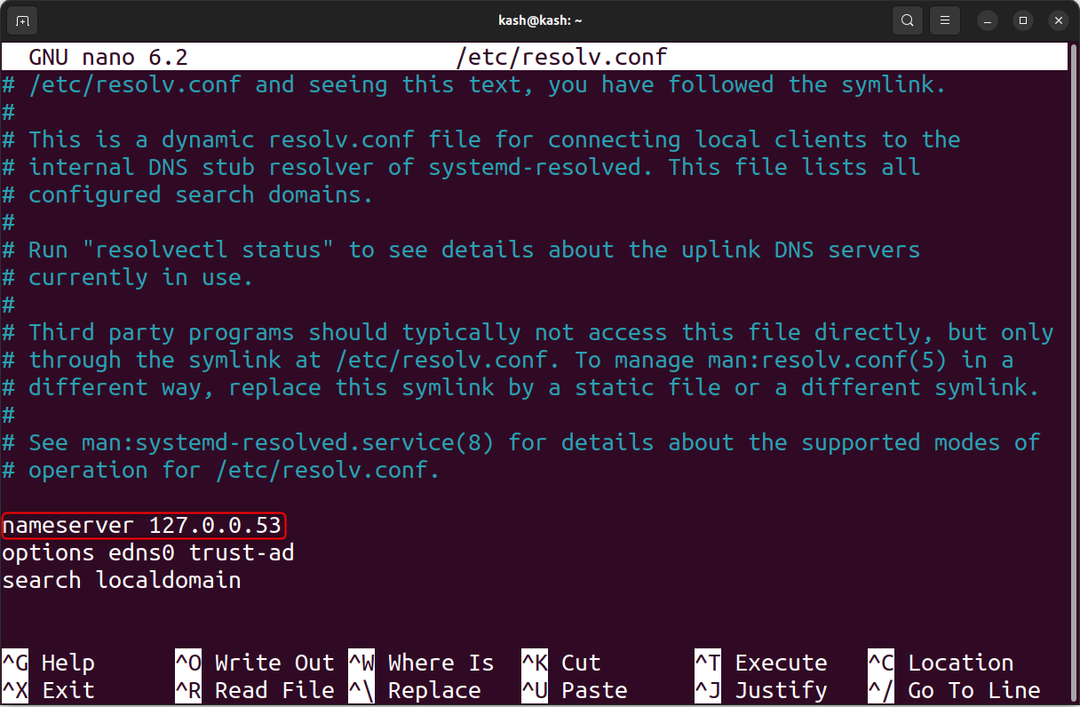
Если в системе нет сервера имен. Определен любой из серверов имен. Некоторые из известных серверов имен, принадлежащих Google, 8.8.8.8 и 8.8.4.4. Путем редактирования resolv.conf файл любой из серверов имен может быть определен.
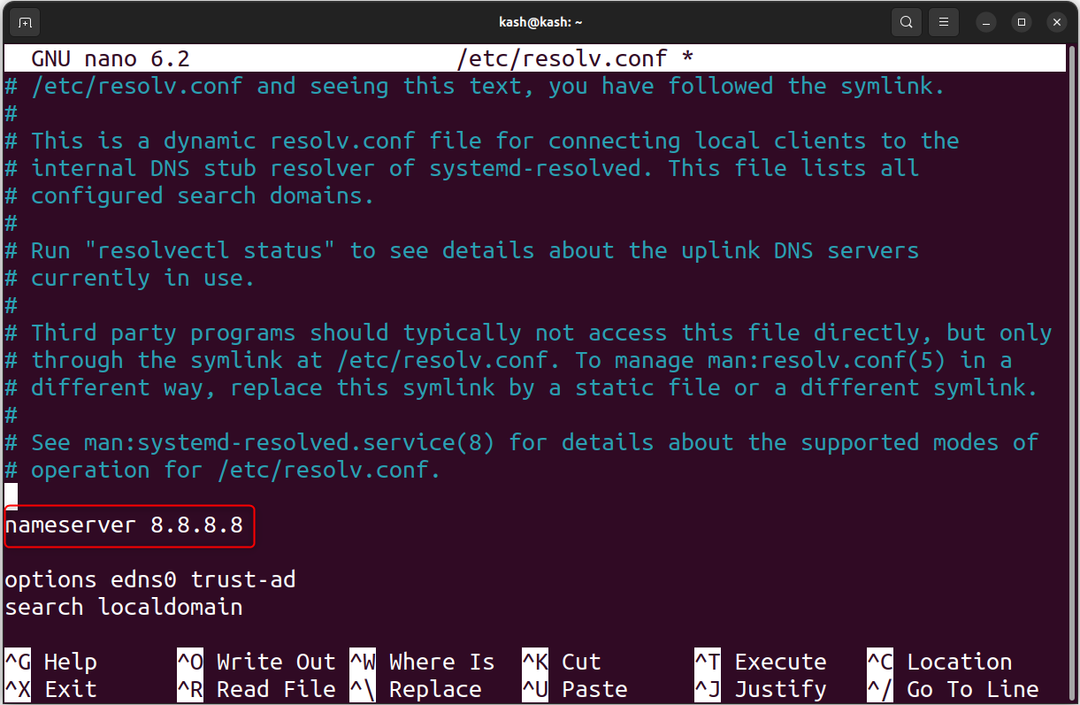
Сохраните файл и перезапустите службу DNS:
судо systemctl перезапустить systemd-resolved.service
Если DNS-сервер успешно перезапущен, вывод не будет возвращен.

Вы также можете проверить DNS-сервер, снова пропинговав веб-сайт:
пинг linuxhint.com
Если связь с веб-сайтом установлена, это означает, что DNS-сервер теперь работает.

2.1. Неправильно настроенные права доступа к файлу resolv.conf
В некоторых случаях, несмотря на правильный DNS-сервер, определенный внутри resolv.conf файл, ошибка сохраняется. Это может быть связано с отсутствием прав доступа к файлу. Измените права собственности на пользователя root, выполнив данную команду:
судочаун корень: корень /и т. д./resolv.conf

Запустите данную команду, чтобы дать каждому пользователю разрешение на изменение resolv.conf файл:
судоchmod644/и т. д./resolv.conf

Теперь снова пропингуем сайт.
пинг linuxhint.com
Если ошибка связана с неправильным разрешением, приведенные выше команды решат ее.
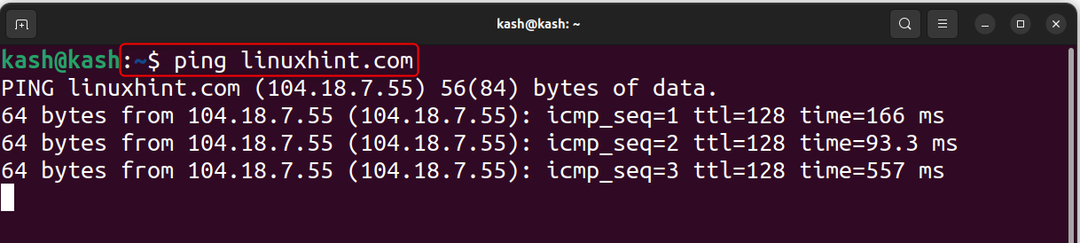
Решение 3. Ограничения брандмауэра
Еще одна причина «Временный сбой в разрешении имен” возникает из-за того, что брандмауэр блокирует доступ к необходимым портам, включая порт 43 используется для поиска whois и порт 53 используется для разрешения доменного имени.
3.1. Откройте порты в брандмауэре UFW.
Если ошибка вызвана блокировкой порт 43, выполните приведенную ниже команду, чтобы разрешить трафик на этом порту:
судо UFW разрешить 43/TCP
Несложный брандмауэр (УФВ) подтверждает, что правила были успешно обновлены.

Точно так же мы можем также разрешить разрешение для порт 53 с использованием:
судо UFW разрешить 53/TCP
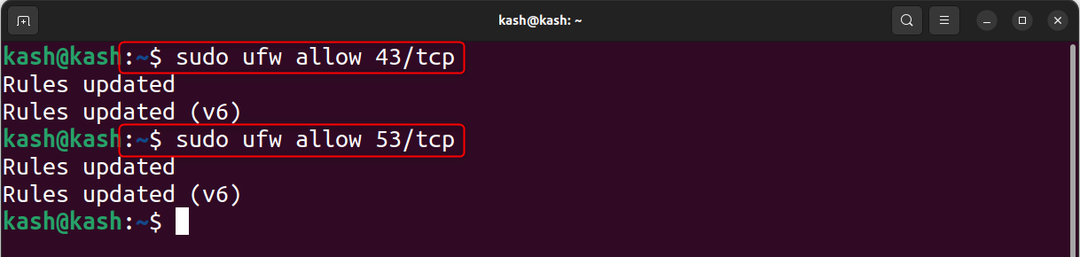
Примечание: Иногда наш брандмауэр UFW не включен по умолчанию, поэтому для его включения используйте:
судо уфв давать возможность

Теперь перезагрузите брандмауэр UFW, чтобы применить изменения:
судо перезагрузка

Заключение
Ошибка «Временный сбой в разрешении имени» может произойти из-за отсутствия подключения к Интернету, отсутствия DNS-сервера имен или разрешений файла resolv.conf или ограничений брандмауэра. Основное решение этой проблемы — решить проблему с Интернетом, разрешить доступ к файлу resolv.conf всем пользователям или разблокировать защиту брандмауэра UFW по адресу порт 43 и порт 53.
